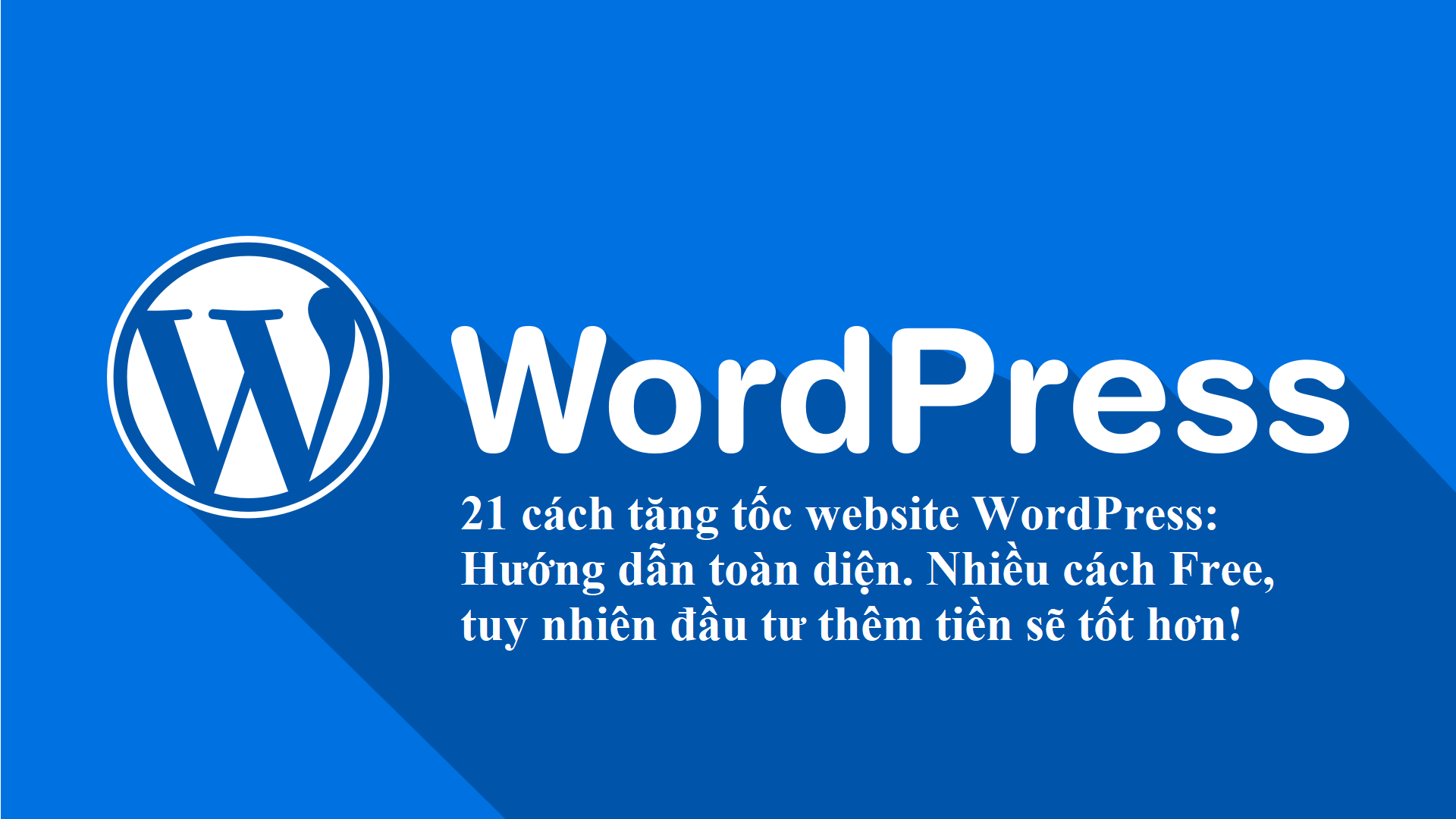
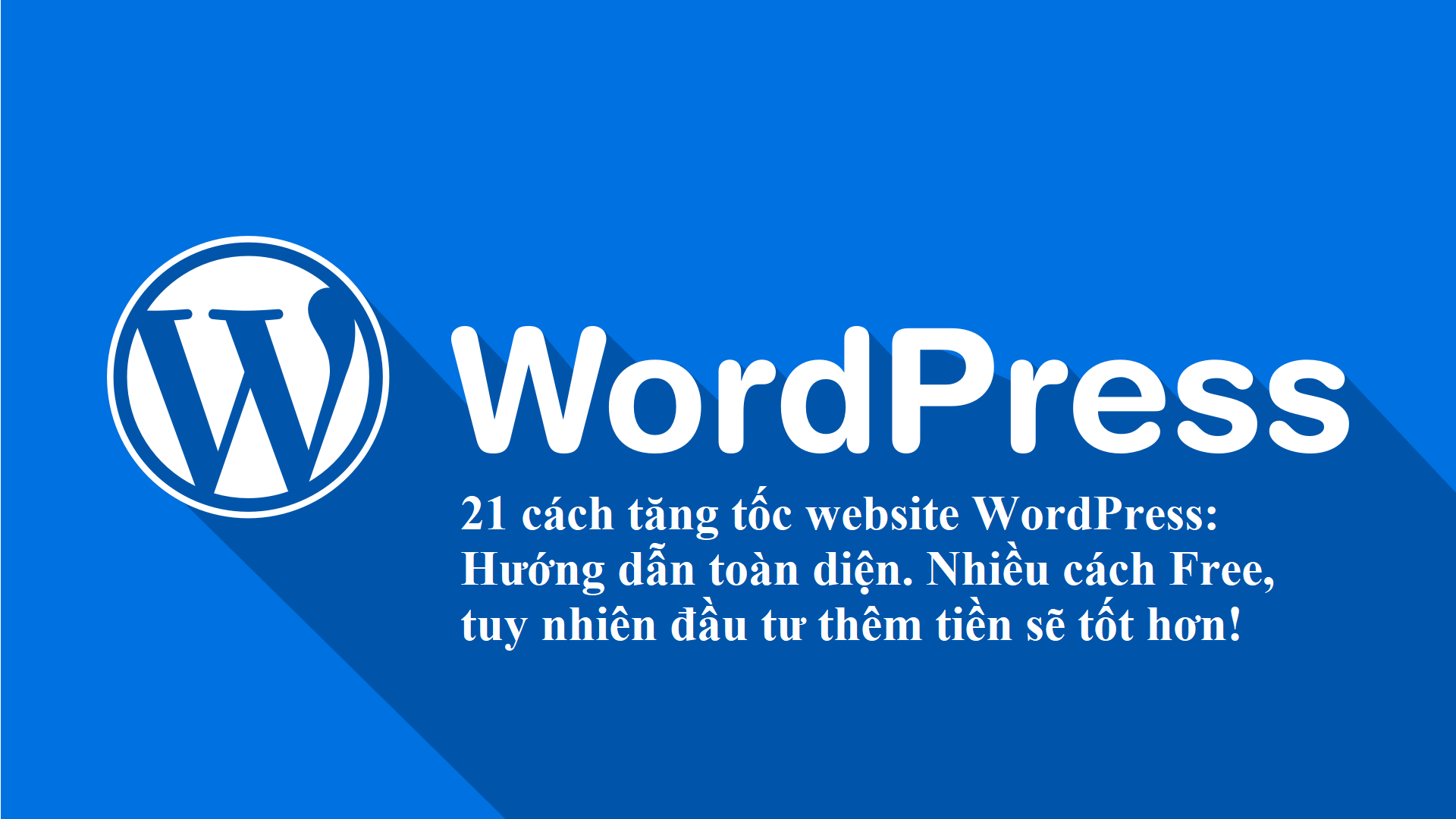
21 cách tăng tốc website WordPress: Hướng dẫn toàn diện. Nhiều cách Free, tuy nhiên đầu tư thêm tiền sẽ tốt hơn!
- 04-10-2021
- chuong xuan
- 0 Comments

Có thể tiêu đề khiến bạn cảm thấy hơi hụt hẫng, nhưng đó là thực tế phũ phàng! Tuy nhiên, có một sự thật khác thú vị hơn nhiều mà chúng ta cần lưu ý và điều này có lợi cho tất cả mọi người:
Khi muốn tăng tốc WordPress thì có điều kiện về tiền bạc chỉ làm bạn thuận lợi hơn thôi chứ nó không thể thay thế được các lựa chọn thông minh.
Một điều thú vị khác: Bài viết này sẽ cung cấp nhiều cách hiệu quả nhất (theo hiểu biết tốt nhất của tôi), bao gồm cả những cách không tốn một xu (tất nhiên là phải mất một chút công sức!).
Không trích dẫn các nghiên cứu quốc tế, từ kinh nghiệm cá nhân, tất cả chúng ta đều biết rõ rằng:
Một trang web chậm không chỉ ảnh hưởng tiêu cực đến trải nghiệm của người dùng mà còn tạo ra hàng loạt hậu quả tiêu cực, cộng hưởng như: người dùng đánh giá thấp khả năng của chủ sở hữu web, giảm nhu cầu xem sang trang thứ hai, xếp hạng công cụ tìm kiếm kém * , tỷ lệ chuyển đổi thấp, v.v. Trong trường hợp xấu nhất, khách truy cập có thể rời khỏi trang web trước khi tải xong.
Mặc dù bài viết này hướng đến việc tối ưu hóa cho WordPress nhưng nó cũng rất hữu ích cho những ai muốn tăng tốc trang web của họ nói chung. Bởi vì các nền tảng cơ bản là giống nhau, sự khác biệt duy nhất là các công cụ được sử dụng.
Các cách tăng tốc WordPress hiện tại Speed Family đang áp dụng:
- Hosting: ChemiCloud với LiteSpeed webserver, vị trí máy chủ Singapore;
- Cache: LitepSpeed cache với nhiều tùy chọn chuyên sâu, miễn phí;
- CDN: QUIC cloud & BunnyCDN, giá cả thân thiện và tốc độ tố;
- Theme: GeneratePress, rất nhanh & dễ dùng;
- Loại bỏ CSS, JS dư: Perfmatters, hiệu quả, dễ dùng, giá vừa phải;
—
Nếu bạn muốn có một cái nhìn tổng quan, nhanh chóng về 5 công cụ và biện pháp khắc phục hiệu quả khác thường được sử dụng (trong số nhiều công cụ bên dưới), thì đây. Bạn chỉ cần chọn một trong những công cụ để sử dụng, những công cụ in đậm là công cụ tôi yêu thích hoặc đang sử dụng **, những công cụ in nghiêng là kinh nghiệm của tôi:
| Biện pháp | Dịch vụ/Công cụ |
| Host tốt | Vultr, DigitalOcean, ChemiCloud, UpCloud, Dreamhost, SiteGround, Knownhost, Cloudways, Closte, Hostwinds |
| CDN | CDNSun, KeyCDN, Cloudflare, BunnyCDN, Stackpath, QUIC cloud, BizFly |
| Cache | Plugin như LiteSpeed cache, FlyingPress, Swift Performance, W3 Total Cache, WP-Rocket. Hoặc cache phía máy chủ như Varnish, Redis, Nginx FastCGI cache |
| Tối ưu ảnh | Plugin như EWWW, reSmush.it Image Optimizer, ShortPixel. Hoặc dịch vụ của bên thứ ba như Cloudinary, Imagekit, Imgix (họ thường tối ưu hóa sâu hơn và kết hợp với CDN) hoặc một tính năng có sẵn trong plugin bộ nhớ cache, ví dụ: bộ nhớ cache LiteSpeed |
| Lazy load | a3 Lazy Load, Flying Images, Lazy Loader (khả năng làm lười ngay cả ảnh nền rất đẹp) hoặc sử dụng tính năng tương tự trong plugin cache. Các phương thức liên quan đến mã, như CSS thô và trì hoãn JS, cũng có thể được coi là tải chậm |
(**): Lưu ý, những gì tôi thích dùng hoặc đang dùng chưa chắc là cái phù hợp nhất với trường hợp của bạn.
(*) Tránh những hiểu lầm quan trọng: Google đánh giá trang web của bạn nhanh hay chậm không phải bằng tổng thời gian tải toàn bộ trang web mà là thời gian tải nội dung “trong màn hình đầu tiên” (trong màn hình đầu tiên). ), tức là những gì người dùng nhìn thấy mà không cần cuộn. Điều này công bằng hơn, vì nếu không các trang có nội dung dài sẽ mặc định chạy chậm, và cũng nhờ đánh giá này mà các kỹ thuật làm chậm tải và chậm tải là rất quan trọng giúp bạn cải thiện tốc độ web. lên rất nhiều mà không quan tâm nhiều đến độ dài bài viết, cũng như tài nguyên phong phú với dữ liệu lớn trên trang.
Lưu ý thứ hai là: khi tăng tốc trang bạn phải chú ý đến điểm tương tác trên trang. Mục đích không chỉ đơn giản là tăng tốc độ hiển thị website mà suy cho cùng, mục tiêu cao nhất là để người dùng có thể làm những gì họ muốn trên website một cách nhanh nhất.
Lưu ý thứ ba là: Tốc độ website là một trong những yếu tố quan trọng trong bài viết chuẩn SEO. Google chính thức sử dụng tốc độ làm yếu tố xếp hạng kể từ năm 2010.
Giờ đến lúc chúng ta cùng khám phá nào.
Mục lục
1. Host phải tốt – tiền ít khó hít được đồ thơm #
- Ưu điểm: là biện pháp cải thiện tốc độ hiệu quả nhất;
- Nhược điểm: chi phí cao nếu muốn có hosting chất lượng;
- Lựa chọn nhanh: ChemiCloud;
Hãy nhìn xem, biết cách tăng tốc WordPress này sẽ tốn nhiều tiền hơn! Tuy vậy…
… Máy chủ giá rẻ, web nặng, lượng truy cập nhiều, nhưng bạn đòi hỏi tốc độ WordPress cao, điều đó rất khó! Nếu bạn muốn có một web nhanh, điều quan trọng nhất là chọn đúng hosting.
Phù hợp ở đây tôi có nghĩa là phù hợp với phong cách web và lưu lượng truy cập của bạn.
Nếu web của bạn nhẹ, lượt truy cập không lớn (dưới 3K lượt xem / ngày) thì bạn chọn host từ 5 đô – 10 đô / tháng vẫn OK. Nhưng nếu nhiều bạn nên xem xét các gói hosting tốt hơn.
Đặc biệt, nếu là website bán hàng, web chạy Adsense mang lại thu nhập cao thì đừng tiếc 1 – 5% vốn cho chủ. Bên cạnh nội dung chất lượng cao, SEO, tốc độ trang web là điều quan trọng thứ hai mà tôi ưu tiên hàng đầu. Trải nghiệm người dùng tốt thường mang lại nhiều lợi ích vượt xa chi phí bạn phải bỏ ra để thuê một máy chủ “tốt”.
Một host tốt không chỉ có RAM, CPU mạnh, chịu được lượng truy cập lớn mà hầu hết các host này đều đã được tối ưu hóa sẵn nhiều thứ mà nếu bạn không có chuyên môn giỏi thì rất khó có thể tự làm được.
Bạn có thể muốn hỏi tôi nên mua hosting ở đâu? Điều này thay đổi theo thời gian! Có thể sẽ khác 12 tháng sau nên tôi sẽ cố gắng chỉ ra một vài cái tên đã thành danh trong một thời gian dài. Tuy nhiên, nếu chúng ta đang nói riêng về kinh nghiệm, thì lựa chọn là:
- Nếu hiểu biết một chút về công nghệ và muốn có host tốt, web nhanh, lượng truy cập cao, tiết kiệm chi phí thì mua VPS. Đây cũng là một giải pháp mang đến cho bạn cơ hội thử nghiệm nhiều loại CMS (hệ thống quản lý nội dung) khác nhau không chỉ WordPress, chẳng hạn như Magento, Drupal, hoặc thậm chí tự mã hóa;
- Nếu không rành công nghệ, mua máy chủ được tối ưu hóa, sẵn sàng để ăn, ví dụ một số máy chủ được tối ưu hóa đặc biệt cho WordPress (Managed WordPress Hosting);
- Nói chung thì tiền nào sẽ đi với của đấy. Host giá cao thường đi kèm một số dịch vụ gia tăng như cài đặt đơn giản, backup miễn phí hàng ngày, hỗ trợ nhanh 24/7, thời gian uptime rất cao, phòng trừ malware, vân vân;
- Chọn công ty gia nhập thị trường đủ lâu, ít cũng phải được 3 năm. Nhiều đại gia ngành host đã có mặt ở đây 15 – 20 năm rồi;
- Vào các trang web lớn, hoặc web bạn xem nhanh để biết họ sử dụng công ty nào, nếu không thấy ở cuối trang thì bạn có thể sử dụng công cụ whoishostingthis để tìm xem nơi lưu trữ web ở đâu? (Xem hướng dẫn về nơi kiểm tra máy chủ lưu trữ trong bài viết này). Tuy nhiên, cách này cũng có chung một hạn chế, đó là dù cùng một công ty lưu trữ nhưng họ cung cấp nhiều gói dịch vụ khác nhau, nếu web bạn xem nhanh chọn dịch vụ cao cấp và bạn chọn dịch vụ thông thường, thì cùng một công ty, vẫn có một sự khác biệt đáng kể về tốc độ và hiệu suất;
- Hầu hết các công ty lưu trữ đều có chính sách hoàn lại tiền nếu bạn không thích. Giới hạn thời gian khác nhau giữa các công ty, nhưng thường có thể lên đến 30 ngày kinh nghiệm. Do đó, khi dùng thử một thời gian mà thấy tốc độ không ổn thì nên chuyển ngay, đừng ngại;
- Điều quan trọng cuối cùng này, hãy đọc kỹ các bài đánh giá, bao gồm cả đánh giá trên các diễn đàn và đánh giá của các blogger công nghệ. Đánh giá của các blogger công nghệ có thể bị ảnh hưởng bởi thực tế là họ nhận được phần trăm hoa hồng khi ai đó mua hàng thông qua lời giới thiệu của họ, vì vậy bạn phải lắng nghe bằng cả hai tai. Dù sao thì bản thân các blogger lớn cũng cần giữ uy tín để phần lớn được tin tưởng, nhưng hãy nhớ họ là những người đứng đầu;
OK, giờ là một số cái tên tôi thấy ổn.
A. Share host. Đây là gói hosting phổ biến nhất với người dùng thông thường, các gói dành riêng cho WordPress nói chung cũng là shared host nhưng được tùy chỉnh để tối ưu hơn. Các công ty tôi nói đến dưới đây thường cũng có VPS nhưng shared hosting của họ được biết đến nhiều hơn.
- SiteGround (VPS / share / tối ưu hóa WordPress / dễ sử dụng, đặt tại Singapore, gần VN nhưng khá đắt). Thanh toán trọn năm khuyến mãi đầu tiên với giá cực tốt. Những năm sau quay trở lại giá ban đầu tương đối cao, khoảng $ 36 cho một máy chủ WP tối ưu với 100.000 lượt xem / tháng (SiteGround nói rằng con số này chỉ mang tính chất tham khảo, không phải là một hạn chế cứng nhắc. Tuy nhiên, SiteGround có một cái nhìn rất chi tiết bảng thống kê!). Trong một số cuộc thăm dò ý kiến về hosting được khuyến nghị và tốc độ tốt, SiteGround thường là cái tên được nhắc đến. Tuy nhiên, gần đây (cuối năm 2019) một số người dùng nói rằng TTFB của SiteGround khá cao (không tốt);
- Dreamhost (VPS / shared host / WordPress tối ưu hoá / dễ sử dụng, ổn định, tải tốt, nhưng không có vị trí ở Châu Á). Mình trung thành với Dreamhost hơn 5 năm rồi, nói chung là ổn, đặc biệt là gói DreamPress cho WordPress, nhưng với VPS thì bình thường. Nhiều người không thích bảng điều khiển mà Dreamhost tự tạo, nhưng một khi bạn đã quen với nó, nó không tệ;
- Mediatemple (tối ưu WordPress/dễ dùng), nhưng chất lượng đã suy giảm nhiều sau khi bán cho GoDaddy;
- Lightning Base (tối ưu WordPress/dễ dùng, giá đắt);
- Liquid Web (tối ưu WordPress/dễ dùng/tuy nhiên đăng ký cần xác nhận);
- Knownhost (VPS/share host/tối ưu WordPress/dễ dùng, uptime cao, cài thêm được LiteSpeed hỗ trợ tăng tốc khi cần, không có loacation ở Châu Á).
B. VPS. Phổ biến gần đây, khi người dùng muốn có một hosting với các thông số cụ thể (thay vì tất cả không giới hạn), và ít bị ảnh hưởng bởi hàng xóm.
- Vultr (VPS / giá cả cạnh tranh, tương đối dễ sử dụng, đặc biệt dành cho những người đã hiểu biết nhất định về hosting, có địa điểm đặt tại Singapore, gần VN). Vultr là một VPS rất phổ biến ở Việt Nam. Ưu điểm của nó là giá theo giờ, tạo điều kiện học mà không tốn tiền, ngoài ra còn có thể cài đặt ứng dụng rất tiện lợi chỉ qua vài cú nhấp chuột. Với việc sử dụng WordPress trên Vultr, có nhiều giải pháp bao gồm sử dụng dòng lệnh (vpssim, hocvps), sử dụng ứng dụng cài đặt WordPress trên Vultr, sử dụng ứng dụng Plesk miễn phí, sử dụng các ứng dụng của bên thứ ba như ServerPilot, GridPane, Forge Laravel. Mỗi loại đều có những ưu điểm riêng. Đối với những người không quen thuộc với dòng lệnh, ngại lộn xộn nhiều thì sử dụng phiên bản Plesk miễn phí là dễ dàng và tiết kiệm chi phí nhất, bạn có đầy đủ các công cụ cần thiết để sử dụng khi cần thiết. Đối với những người tập trung vào hiệu suất và tốc độ, ứng dụng của bên thứ ba là giải pháp tốt hơn vì chúng sử dụng ít tài nguyên hệ thống hơn và chúng thường được coi là an toàn hơn (vì chúng ít phổ biến hơn). và ít cần mở cổng hơn do tính đơn giản của nó). GridPane (phiên bản miễn phí) ở thời điểm hiện tại là ứng cử viên hoàn hảo cho những ai muốn tối ưu hóa cả tốc độ và chi phí;
- Linode (VPS, Cloud / tương đối khó). Có vị trí hàng đầu trong làng VPS như Vultr. Tuy nhiên việc đăng ký có vẻ khó khăn, tôi đã đăng ký một lần và họ luôn chặn không rõ lý do, mặc dù thẻ & những thứ khác đều đàng hoàng;
- DigitalOcean (VPS, Cloud / dễ sử dụng). Tương tự, DO cũng là một tên tuổi hàng đầu về VPS, có máy chủ ở Singapore (không có ở Nhật, Hàn), nhiều trang web tôi đang sử dụng bằng DO và tôi rất hài lòng.
- UpCloud, một làn gió mới rất đáng chú ý trong cuộc chơi VPS, có location Sing, được đánh giá rất cao về tốc độ, phần cứng
- Cloudways (VPS, một dịch vụ trung gian cho phép bạn chọn nhiều VPS khác nhau, bao gồm cả Google Cloud). Về nhiều mặt, Cloudways khá giống với serverpilot, nhưng với nhiều chức năng phong phú hơn. Về giá cả, nó đắt gấp đôi so với VPS mà nó kết nối.
C. Tối ưu sẵn cho WordPress
- Hiện tại, tôi thích mọi hosting của Closte: lợi thế của việc sử dụng Google Cloud, LiteSpeed Enterprise chất lượng cao. Cách định giá của Closte hơi phức tạp nhưng nhìn chung một website có lượng truy cập 50-100K lượt xem / tháng thì giá cả hợp lý chỉ từ $ 15-30 / tháng. Tham khảo bài đánh giá để có cái nhìn chính xác hơn về Closte.
Các công ty bán VPS có rất nhiều loại giá từ thấp khoảng 5 USD đến vài trăm USD. Các công ty chuyên về WordPress thường bắt đầu từ 20-30 USD / tháng.
Hiện tại mình lưu trữ trang này trên DigitalOcean, mình sử dụng chung với một vài trang khác, tốc độ tương đối tốt.
Với host Việt Nam mình chưa có nhiều kinh nghiệm nhưng thấy bạn bè sử dụng và phản ánh khá tốt nên có một số chỗ như:
- Azdigi (Thạch Phạm);
- BKNS;
- vHost.
Ưu điểm quan trọng nhất của host Việt Nam là vị trí đặt server gần người dùng nên tốc độ được cải thiện đáng kể so với việc bạn đi nửa vòng trái đất để lấy dữ liệu từ host ở Mỹ chẳng hạn.
Ngoài ra, bạn cũng thấy sự khác biệt rõ ràng trong các trường hợp đứt cáp, host ở Việt Nam hầu như không ảnh hưởng đến tốc độ, host ở nước ngoài (nhất là với gói cước thấp) hoặc / và ở xa thì tốc độ chậm. .
Nếu bạn vẫn thích host nước ngoài nhưng ngại đường xa, hãy chọn host có máy chủ ở Singapore (tốt nhất là vị trí này), Hong Kong hoặc Nhật Bản, Hàn Quốc.
Ở thời điểm hiện tại, có rất nhiều dịch vụ cao cấp cho WordPress hosting, tôi có thể kể ra một vài dịch vụ vì chúng nổi tiếng và ổn định lâu năm, chẳng hạn như Closte, LiquidWeb, Pressidium, Kinsta, WebSynthesis, MediaTempate… Những dịch vụ này có quy mô từ 50-200 USD / tháng
Có một số thằng giá chát quá tôi không nêu ra, toàn 300 – 400 đô / tháng thì ghê quá à!
Từ khoá bạn có thể tra là: wordpress premium hosting
Speed Family đang thuê host ở đâu: Tôi đã sử dụng dịch vụ lưu trữ Dreamhost, cả gói VPS và DreamPress cho một số trang web. Lợi thế của bạn về điều này là nó ổn định và thời gian hoạt động cao. Nhược điểm là vẫn sử dụng phần mềm máy chủ web Apache, đây không phải là phần mềm máy chủ web nhanh nhất. Ngoài ra nó chỉ có máy chủ ở Mỹ. Ở thời điểm hiện tại, bạn nên chọn host có máy chủ gần Việt Nam như Sing, HongKong hoặc Nhật Bản. Điều thứ hai là chọn một máy chủ có phần mềm máy chủ web ưu tiên tốc độ, chẳng hạn như sử dụng Nginx hoặc Litespeed. Theo như tôi biết, SiteGround, Vultr và DigitalOcean (hai cái sau cần sử dụng ứng dụng của bên thứ ba để tối ưu hóa) là những ứng cử viên rất tốt tại thời điểm này.
Combo tăng tốc của tôi ở thời điểm hiện tại:
- Đơn giản: Vultr (hoặc UpCloud) + Serverpilot (5USD/server) + Cache Enabler (bạn sẽ tìm hiểu thêm về cache sau)
- Ưu tiên tốc độ: Vultr (bản High Frequency Compute) + GridPane (miễn phí hoặc trả phí) + (Redis cache/Free hoặc Nginx FastCGI Cache/Paid tương ứng với từng phiên bản của GridPane)
- Tốc độ lẫn traffic cực lớn: DigitalOcean (bản Performance) + CyberPanel (OpenLitespeed/Free hoặc LiteSpeed Web Server Enterprise/Paid) + LiteSpeed Cache plugin (Free)
Những giải pháp trên có ưu điểm là bạn dễ làm, ít phải thao tác với dòng lệnh, control panel đầy đủ tính năng.
2. Giao diện phù hợp – không phải website nào cũng cần lộng lẫy, bóng bẩy #
- Ưu điểm: giúp tối ưu mã nguồn của trang ngay từ lúc ban đầu;
- Nhược điểm: giao diện chất lượng cao thường phải mua;
- Lựa chọn nhanh: GeneratePress hoặc Astra & đừng quên bạn có khả năng tùy chỉnh rất tốt các mặc định CSS của bất cứ theme nào;
Cách thức tăng tốc WordPress này có thể tốn tiền hoặc không.
Giống như quần áo ở chỗ nó là vẻ ngoài của bạn, nhưng sự khác biệt là bạn KHÔNG phải thay nó hàng ngày. Giao diện có thể sử dụng HÀNG THÁNG, thậm chí NHIỀU NĂM nên nếu bạn cảm thấy cần đầu tư thì đừng bỏ phí nhé.
Đây là sự liên quan. Trang web càng nhiều màu sắc, càng nhiều tính năng thì càng nặng vì nó sẽ cần nhiều JavaScript, CSS, hình ảnh,… Bao gồm cả các truy vấn đến cơ sở dữ liệu (và điều này tất nhiên ảnh hưởng đến tốc độ web).
Vì vậy, hãy đơn giản nhất có thể, tức là bạn cần cấp độ nào thì chọn giao diện cấp độ đó. Nếu bạn cần bất kỳ tính năng nào, bạn vẫn phải sử dụng nó, nếu thiếu thì không.
Ví dụ như trang này của mình, giao diện không cần bắt mắt nên mình chọn theme đơn giản với các chức năng cơ bản để tăng tốc WordPress (bây giờ trang này nhiều màu hơn, mình mua áo mới cho nó!) .
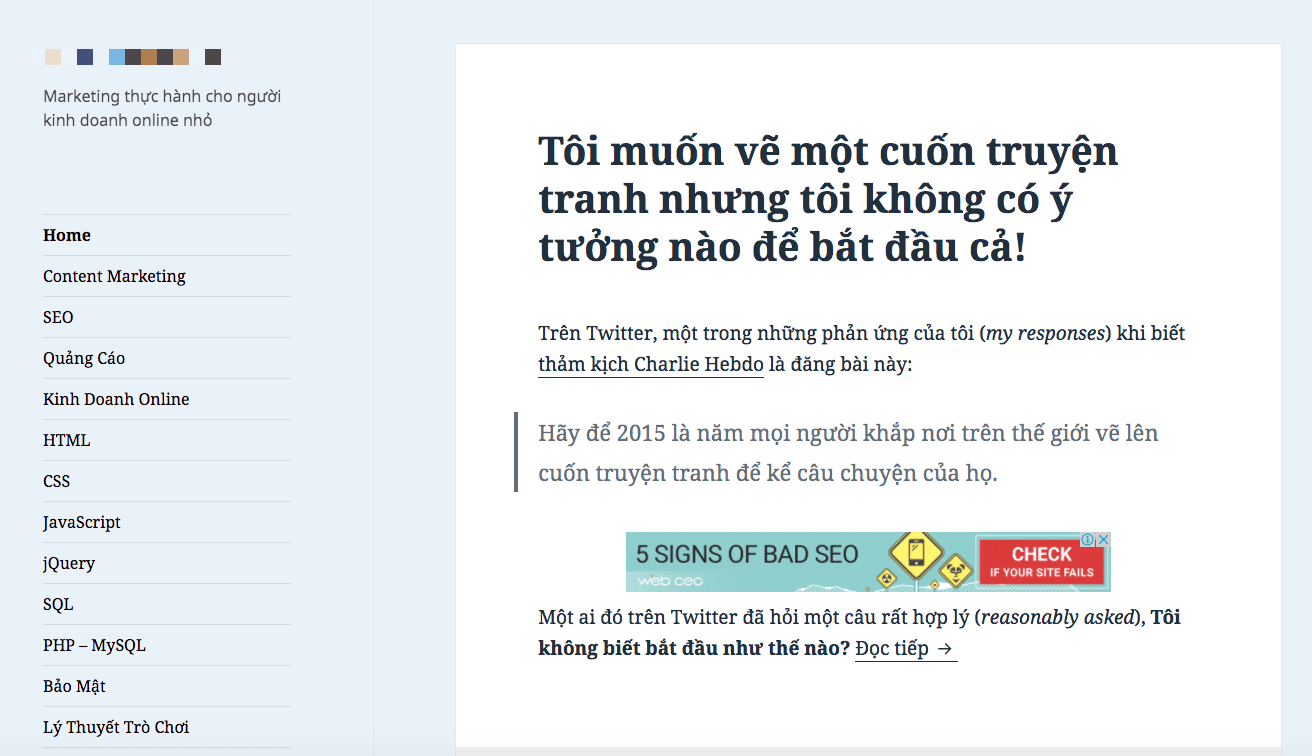
Nói đi nói lại, nếu bạn làm những trang yêu cầu về hình thức như bán mỹ phẩm, thời trang, trang sức, nội thất… thì ưu tiên tính thẩm mỹ sẽ phải tính đến.
Tôi thực sự thích chủ đề này ngay bây giờ: https://wordpress.org/themes/astra/ nó được tối ưu hóa về tốc độ, nhưng trông vẫn đủ hấp dẫn. Astra có cả bản miễn phí và trả phí, link mình đưa ra ở trên là bản miễn phí.
Các theme tối ưu cho tốc độ bằng cách:
- Tối ưu hóa việc sử dụng phông chữ, tốt nhất là sử dụng phông chữ có sẵn trên máy tính của người dùng, hoặc phông chữ nhẹ tự chủ, tránh sử dụng Google Font cho những phông chữ nặng và không phổ biến;
- Không sử dụng jQuery, cái thường được thay thế dễ dàng bằng các đoạn JS có tính năng tương tự nhưng nhỏ gọn hơn nhiều (nhưng cuối cùng thì về sau chúng ta vẫn cài các plugin cần đến jQuery! Thật vô cùng khó để loại bỏ jQuery khỏi WordPress);
- Đơn giản hóa thiết kế, bao gồm việc sử dụng CSS và JS rõ ràng, đơn giản để tránh chặn nội dung trong màn hình đầu tiên;
Tất cả những điều trên sẽ được thảo luận chi tiết hơn trong các phần sau, và cả các biện pháp khắc phục. Thông thường, ngay cả khi bạn chủ động chọn một chủ đề tốc độ tốt, các vấn đề về tốc độ vẫn có thể xảy ra do các plugin mà chúng ta sử dụng sau này.
Bonus: Bạn có thể thích bài viết bàn về chủ đề theme WordPress nào nhanh nhất?
Speed Family đang sử dụng giao diện nào: Tôi sử dụng nhiều chủ đề, từ mặc định là Tự động đến các chủ đề và chủ đề miễn phí khác phải mua. Một chủ đề khác mà tôi thích là Báo, nó có vẻ chạy mượt mà và nhanh hơn Soledad. Trang không quá cầu kỳ về hình ảnh, mình thích dùng Astra, nó là theme được thiết kế cho tốc độ, phiên bản trả phí của nó sử dụng không giới hạn số lượng trang web.
P / S: Từ đầu năm 2019, mình tách các bài viết về tăng tốc website trên Kiến thành một trang web riêng, lấy tên là speed.family, chính là trang mà bạn đang đọc tại đây. Speed Family sử dụng chủ đề của Astra. Sau đó, tôi chuyển sang chủ đề GeneratePress.
3. Gỡ bỏ các plugin không dùng & hạn chế plugin quá nặng – vứt đồ thừa trong nhà #
- Ưu điểm: chẳng tốn chi phí gì;
- Nhược điểm: đòi hỏi bạn phải có vốn hiểu biết nhất định về nhu cầu của người dùng;
Nó chỉ như trút bỏ gánh nặng. Cũng như việc căn nhà trở nên chật chội, khó ở vì có quá nhiều thứ ít dùng đến, việc lưu trữ cũng trở nên ì ạch nếu phải mang quá nhiều. Tôi đã nghe quy tắc rằng nếu một món đồ không được sử dụng trong vòng 6 tháng, hãy cân nhắc từ biệt nó.
Các plugin thường tạo ra một loạt các tệp CSS và JS bổ sung vào giao diện, trong đó có nhiều tệp không nhẹ chút nào, một số tệp lên đến 100KB. Vì vậy, mặc dù hầu hết các plugin chúng tôi sử dụng đều miễn phí, nhưng hãy tiết kiệm trong việc sử dụng chúng.
Bản thân trang web mà tôi cố gắng giữ nó ở mức tối thiểu các plugin cần thiết, hiện tại có ít hơn 20 plugin:
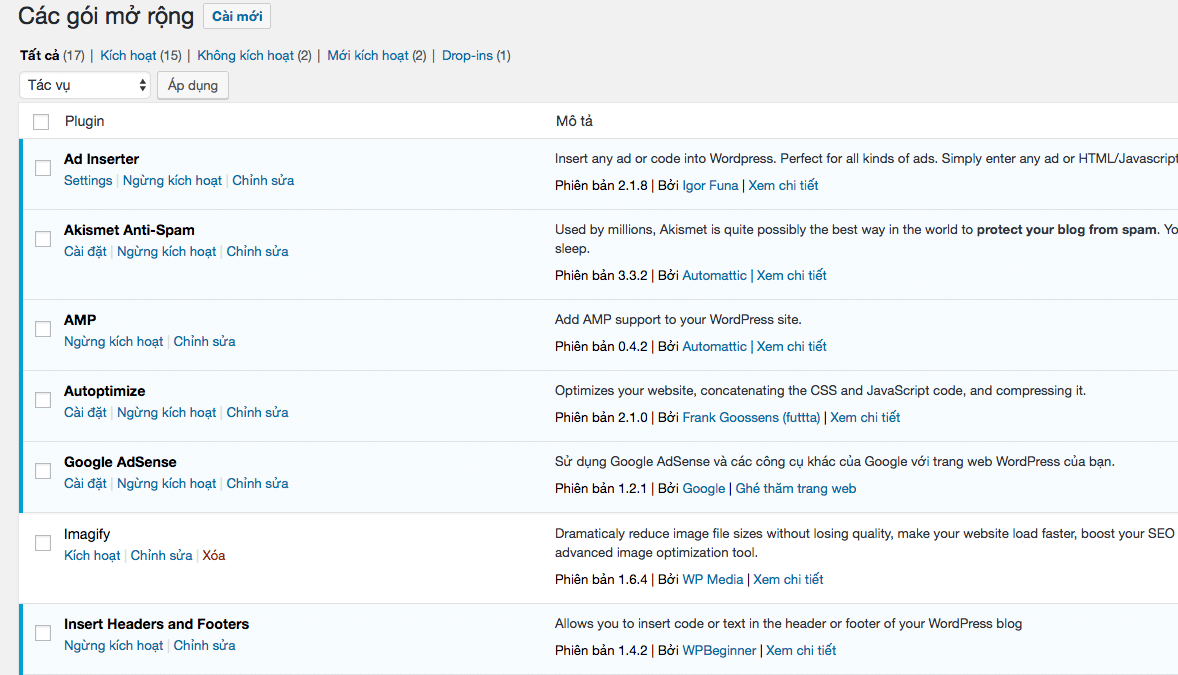
Nguyên tắc sử dụng plugin, cũng giống như giao diện, xài đến đâu thì cài đến đó. Đừng thừa đừng thiếu.
Một quy tắc quan trọng nữa để bạn tránh gặp phải những rắc rối liên quan đến lỗ hổng bảo mật là không cài các plugin crack, hãy chọn những plugin uy tín và được cộng đồng đánh giá cao. Không có gì là chắc chắn 100%, nhưng chúng tôi cố gắng tránh nó nhiều nhất có thể.
Speed Family hạn chế lạm dụng plugin như thế nào: Tôi cố gắng phát hiện các tính năng trùng lặp giữa các plugin hoặc plugin và các chủ đề đã có từ trước nên tôi chọn chỉ sử dụng một. Ví dụ: JetPack có thống kê lưu lượng truy cập rất tốt, cũng như CDN miễn phí. Tuy nhiên, vì tôi đã sử dụng Google Analytics và có CDN chuyên dụng, tôi không cần plugin JetPack nữa, tôi đã gỡ bỏ nó (plugin JetPack khá nặng, tôi sẽ tìm hiểu thêm về các plugin nặng phổ biến trong tương lai nếu nó phù hợp. chúng tôi xem xét sử dụng nó hay không). Ví dụ thứ hai là các nút chia sẻ xã hội, tôi sử dụng một plugin chia sẻ riêng biệt, vì vậy tôi không sử dụng cùng một tính năng mà chủ đề cũng có. Vì vậy, hãy vào tùy chọn chủ đề và tắt nó đi.
Một điểm cần lưu ý nữa là: trong số rất nhiều plugin khác nhau, có một số plugin được thiết kế tốt hơn các plugin khác về tốc độ (có thể do trình độ lập trình, hoặc người ta chủ động thiết kế để tối ưu hóa). Màn biểu diễn). Cái này tùy vào mục đích mà bạn cân nhắc đánh đổi giữa tính năng và tốc độ để lựa chọn phù hợp.
4. Tối ưu hoá hình ảnh – hàng to nặng khéo gói buộc, sắp xếp cũng nhẹ đi nhiều #
- Ưu điểm: dễ dùng, nhiều plugin miễn phí;
- Nhược điểm: plugin chất lượng cao mất phí và các tùy chọn chuyên sâu có thể phức tạp với người quản trị web;
- Lựa chọn nhanh: dùng tính năng miễn phí của plugin LiteSpeed cache hoặc plugin ShortPixel;
Nếu bạn nhìn vào bảng phân tích lưu lượng tải xuống của một trang web, bạn có thể thấy rằng hình ảnh chiếm 30-70% dung lượng (tùy thuộc vào trang, bài đăng). Điều đó có nghĩa là một trang web 2MB chẳng hạn, có thể 1,4MB đã là một hình ảnh.

Vì vậy, tối ưu hóa hình ảnh tốt sẽ làm giảm rất nhiều lưu lượng truy cập, điều này sẽ làm giảm thời gian hiển thị trang web của bạn (cả trong màn hình đầu tiên / trong màn hình đầu tiên và tổng thời gian tải toàn bộ trang).
Có hai cách giảm dung lượng ảnh:
- Giảm không mất chất lượng: Kích thước ảnh giảm nhưng độ sắc nét vẫn như cũ, thường tiết kiệm 10-15% với ảnh JPG và lên đến 30-70% với ảnh PNG. Đây là điều bạn nên làm mọi lúc vì bạn không mất gì cả về độ sắc nét.
- Giảm mất chất lượng: Công suất giảm thì độ sắc nét cũng giảm theo. Ưu điểm là có thể giảm rất nhiều, có khi lên đến 50% với ảnh JPG và 90% với ảnh PNG. Tuy nhiên, điều này cần được cân bằng để không làm giảm chất lượng hình ảnh quá nhiều. Và đây thực sự là cách tôi không khuyên dùng trong hầu hết các trường hợp.
Một cách đơn giản nhất để giảm dung lượng ảnh đó là chỉnh lại kích thước ảnh!
Thông thường, kích thước trang web mà người dùng xem trên máy tính để bàn dao động từ 600 – 800px, nên việc chỉnh sửa ảnh theo chiều rộng như vậy sẽ tiết kiệm được rất nhiều. Ví dụ bạn có một hình ảnh là 1200px, bạn biết rằng 600px rộng là đủ, sau đó giảm kích thước này, nó có thể giảm kích thước của hình ảnh 3 đến 4 lần.
Một điều tốt là nếu bạn đã tải các hình ảnh lớn lên trang web WordPress của mình, vẫn có một số plugin cung cấp cho bạn khả năng thu nhỏ những hình ảnh đó thành kích thước nhỏ hơn. Điều này rất hay vì khi bạn có một blog với rất nhiều bài viết, việc tìm kiếm hình ảnh theo cách thủ công là rất khó.
Để tìm phần mềm tối ưu hóa hình ảnh trên máy tính để bàn, bạn có thể tìm kiếm với từ khóa Phần mềm tối ưu hóa hình ảnh. Để tìm các plugin cho WordPress, hãy xem Plugin tối ưu hóa hình ảnh WordPress. (Trừ khi bạn chụp ảnh từ camera thường có dung lượng rất lớn, còn lại bạn nên tối ưu trước bằng phần mềm máy tính để bàn, còn các ảnh nhẹ và bình thường thì chỉ cần sử dụng plugin WordPress, bạn sẽ tiết kiệm thời gian hơn rất nhiều).
Một số plugin tôi thấy khá ổn là:
- WP Smush
- EWWW Image Optimizer
- reSmush.it
- Imagify Image Optimizer
- ShortPixel
P/S: Xem thêm so sánh các plugin nén ảnh.
Dưới đây là ảnh chụp màn hình cài đặt của plugin Imagify:
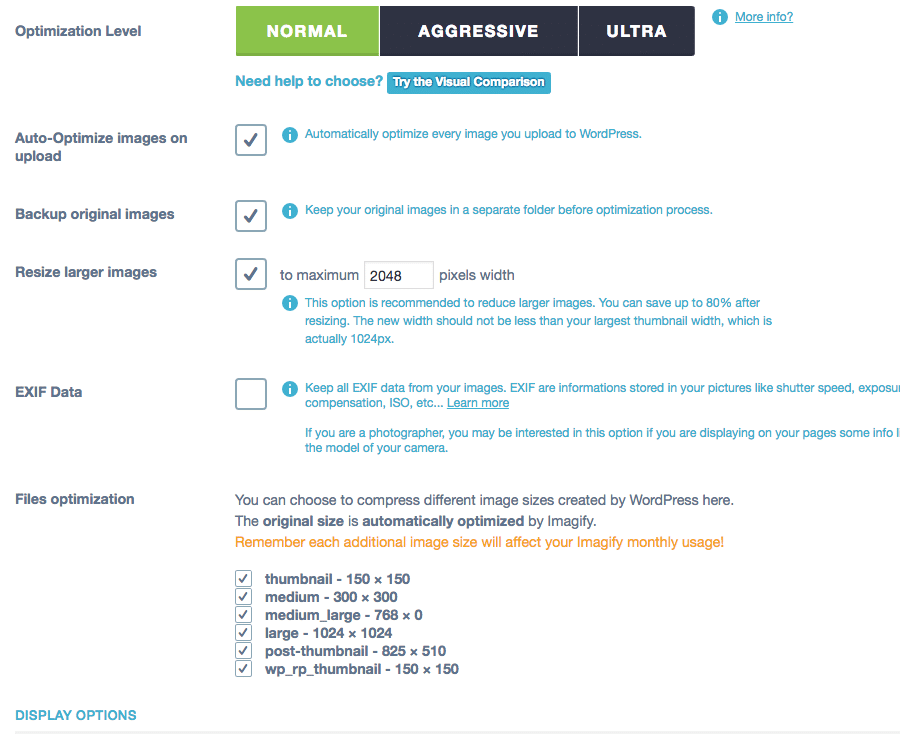
Nếu bạn cần trả lời nhanh một plugin khá tốt, dễ sử dụng và miễn phí, tôi khuyên bạn nên sử dụng EWWW.
Cách đây vài năm, Google đã đề xuất định dạng ảnh mới WebP để thay thế một số định dạng ảnh cũ hơn như JPG và PNG. Ưu điểm của WebP là dung lượng lưu trữ giảm khoảng 20 – 30% mà chất lượng không thay đổi.
Tuy nhiên, điều khiến Web chưa phổ biến là hiện chỉ có 2 trình duyệt chính hỗ trợ nó (Chrome & Opera), ngoài ra các công cụ tiện lợi cho người dùng không rành về kỹ thuật vẫn chưa nhiều.
(Cập nhật 2019: hiện Web đã dùng được trên FireFox và Edge/Microsoft, chỉ còn Safari vẫn chưa hỗ trợ, và đây có thể là tiền đề để nó mở rộng sức ảnh hưởng mạnh mẽ hơn rất nhiều thời gian dài trước đây)
Tôi đã từng thực hiện chuyển đổi cho một khách hàng cá nhân với hơn 12.000 bức ảnh sang định dạng WebP, nếu bạn muốn tìm hiểu thêm, hãy vào liên kết này. Tuy nhiên, phương pháp này đòi hỏi khá nhiều nỗ lực và kiến thức kỹ thuật để thực hiện nhiệm vụ một cách chính xác.
Speed Family sử dụng plugin nào để tối ưu hóa ảnh: Tôi sử dụng rất nhiều plugin, cả miễn phí và trả phí. Hiện tại tôi thích EWWW, vì mặc dù miễn phí nhưng nó có rất nhiều tùy chỉnh và ít hạn chế hơn như các plugin miễn phí khác. Còn kinh tế thì có thể chọn Imagify hoặc ShortPixel… Sắp tới mình sẽ tìm hiểu thêm về WebP + Lazy load + CDN image, đây sẽ là cách cải thiện tốc độ ảnh trên web nhanh nhất. Vấn đề là tích hợp WebP với CDN hơi khó vì nó cần phải viết lại thẻ hình ảnh để tải URL hình ảnh thích hợp tùy thuộc vào trình duyệt. Các ứng viên tiềm năng cho công việc này bao gồm: CDN Enabler với khả năng tạo các trang tĩnh riêng biệt cho WebP và các định dạng khác, WebP Express với khả năng can thiệp vào các thẻ hình ảnh.
Lưu ý: Việc triển khai WebP một cách chính xác là một công việc phức tạp, vì vậy bạn cần phải cẩn thận. Nếu bạn không chắc chắn, đừng làm điều đó. Đối với các trang web mà lưu lượng truy cập chủ yếu đến từ Safari, việc chuyển sang WebP hầu như không có tác dụng.
Chuyển sang WebP có lợi nhất khi bạn rơi vào một trong các trường hợp sau:
- Người dùng của bạn chủ yếu dùng Chrome và các trình duyệt hỗ trợ WebP
- Website có nhiều ảnh
- Website có lưu lượng truy cập lớn
5. Sử dụng CDN – đáng đồng tiền bát gạo #
- Ưu điểm: cung cấp cải thiện tốc độ đáng kể & thời gian hoạt động có khả năng được cải thiện bằng cách giảm tải trên lưu trữ ban đầu trên các trang web có lưu lượng truy cập cao;
- Nhược điểm: chi phí cao với trang web lưu lượng truy cập lớn hoặc/và nhiều tài nguyên;
- Lựa chọn nhanh: BunnyCDN hoặc BizFly;
—
CDN là viết tắt của từ Content Delivery Network – hay mạng phân phối nội dung.
Hiểu đại khái như thế này. Có hai chiếc xe giống nhau, một chiếc từ Sài Gòn, một chiếc từ Hải Phòng, đường đẹp, đổ xăng, giữa đường không có vấn đề gì đặc biệt. Xe nào đến Hà Nội trước?
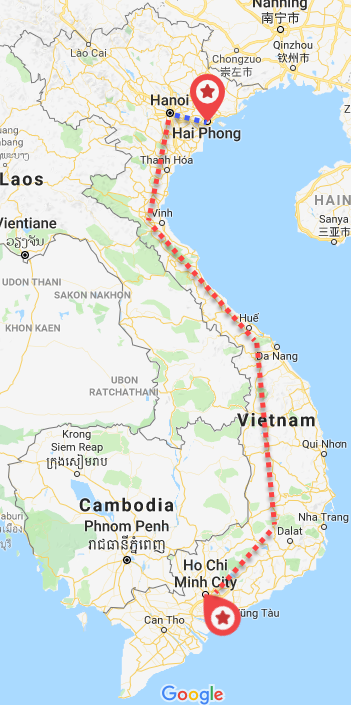
Câu trên không phải mẹo đâu. Xe ở Quảng Ninh sẽ đến trước, vì nó gần hơn đến gần 10 lần.
Tương tự đối với các máy chủ. Bạn mua host ở Mỹ, dù bạn mua host xịn (xe xịn), đã được tối ưu về hình ảnh và tính năng (hàng không nặng lắm), nhưng quãng đường xa như vậy thì không thể trong chốc lát được. .
Sau đó, CDN chịu trách nhiệm phân phối nội dung trên khắp thế giới và nó sẽ lấy nội dung nào gần gũi nhất với người dùng, từ đó giúp tăng tốc nội dung đó.
Để thử xem nếu có CDN thì tốc độ sẽ thay đổi như thế nào, mời các bạn xem video bên dưới, nó có 2 hình ảnh giống nhau về kích thước, dung lượng, nhưng một hình được lưu ở host Mỹ, một hình được lưu ở CDN bằng PoP in Việt Nam (hoặc tại Singapore):
Ảnh mèo bên phải có sử dụng CDN:
Trước đây, CDN đắt, khó sử dụng, rất ít website dám sử dụng trừ những trang web lớn, nhưng đến thời điểm hiện tại, công nghệ CDN đã trở thành một dịch vụ phổ biến khi giá cả cạnh tranh hơn rất nhiều và việc triển khai cũng tốt. . không quá khó.
Một số dịch vụ hàng đầu dành cho các trang web không có ngân sách lớn hoặc không hiểu biết về kỹ thuật:
- Cloudflare (nhiều PoP nhất, có dịch vụ miễn phí, cài đơn giản);
- CDNSun (có PoP ở Việt Nam);
- KeyCDN (dễ dùng, nhiều chức năng chuyên sâu);
- BunnyCDN (giá rất hấp dẫn, hiệu suất không thua kém KeyCDN);
- StackPath (công ty mua lại MaxCDN, cũng có giá rất cạnh tranh);
- QUIC cloud (mới ra nhập thị trường hơn năm nay, đây là sản phẩm của LiteSpeed).
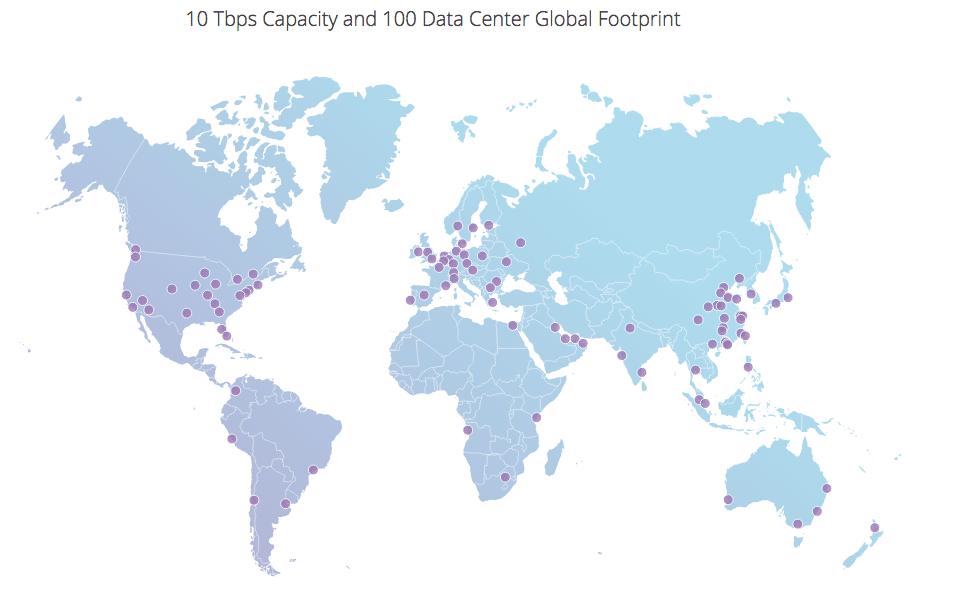
Nếu người dùng ở Việt Nam vào trang web của bạn thì ảnh không phải được chụp từ host ở Hoa Kỳ mà được chụp ở Nhật Bản, Singapore hoặc thậm chí là ở Việt Nam.
Câu hỏi đặt ra, nếu khách chủ yếu ở Việt Nam, tại sao bạn không thuê host ở Việt Nam cho tiện, sang Mỹ, Nhật, Singapore thuê host làm gì bây giờ lại phải chịu.
Lý do là: Về nhiều mặt, bao gồm chất lượng kỹ thuật, dịch vụ, bảo mật, phương thức thanh toán… hosting ở Mỹ và nước ngoài nhìn chung tốt hơn Việt Nam (và đôi khi rẻ hơn).
Ngoài ra, đối với một số dịch vụ đặc biệt (chỉ một số ít) mà khách hàng phân tán trên khắp thế giới thì yêu cầu sử dụng CDN là rất cần thiết. Ví dụ, hầu hết các hãng thông tấn hàng đầu thế giới có lượng độc giả trải rộng khắp năm châu bốn bể, họ đều sử dụng CDN để cải thiện tốc độ và tránh quá tải cho máy chủ.
Nhược điểm khi sử dụng CDN là gì:
- Không nhiều dịch vụ CDN quốc tế có POPs đặt tại Việt Nam. (Cập nhật 2019, hiện có Cloudflare và CDNSun có PoP ở Việt Nam, tôi đã dùng thử thấy tốc độ khá ổn).
- Để dùng được CDN chất lượng, số tiền bỏ ra cũng không hẳn là nhỏ Đối với hầu hết các trang web, $ 5 – $ 10 / tháng để sử dụng CDN là bình thường. Giá đó đã tương đương với một host nhỏ rồi. Tuy nhiên điều này cũng phụ thuộc vào quan điểm của mỗi người, lợi ích của CDN có thể quan trọng hơn gấp nhiều lần so với mức giá đó, đây chỉ là vấn đề với những trang web quá eo hẹp về tài chính. Cập nhật: Hiện tại BunnyCDN cung cấp dịch vụ CDN chất lượng tốt với giá cả rất phải chăng, mình không tốn quá 2 $ cho một hệ thống website có lượng truy cập khoảng 50.000 lượt xem / tháng;
- Triển khai CDN chuẩn chỉnh có thể gây khó khăn dành cho những người không am hiểu kỹ thuật và yêu cầu thời gian nghiên cứu kỹ lưỡng. Một số trở ngại có thể kể đến như thiết lập https cho CDN, hay cài đặt tên miền phụ và khử trùng lặp nội dung khi sử dụng CDN.
Các dịch vụ CDN có nhiều cách tính giá:
- Dùng đến đâu trả đến đấy – theo công suất: cách này hay được áp dụng nhất, dùng một tháng hay một năm cũng được, không bao giờ phải mua nữa;
- Trả theo tháng, dùng bao nhiêu dung lượng thì dùng: Tôi biết mọi Cloudflare đều áp dụng theo cách này. Gói tầm trung của nó là khoảng $ 20 / tháng. Dịch vụ miễn phí thường được đánh giá tốt.
Nếu web thông tin có 200K – 500K lượt xem / tháng, bạn có thể sử dụng host với giá 20 $ + Cloudflare, có người nói rằng website của họ tiết kiệm tới 11 TB dữ liệu mỗi ngày. . tháng sử dụng gói CDN Pro của Cloudflare.
Nếu bạn có ngân sách chi tiêu là $ 100 / tháng và khách truy cập của bạn chủ yếu ở Việt Nam, bạn có thể cân nhắc thuê một máy chủ lưu trữ tốt ở Việt Nam và không cần sử dụng CDN.
Vậy CDN hợp với ai?
- Site nhỏ, hoặc tầm trung muốn tăng tốc và giảm tải host;
- Site lớn, lượng người truy cập phân tán khắp thế giới;
- Site kích thước bất kỳ, dùng host nước ngoài, muốn tăng tốc trong trường hợp đứt cáp ở Việt Nam;
- Site hay có lượng truy cập tăng bất thường, gây quá tải.
Site lớn và lượng truy cập tập trung ở Việt Nam thì chi phí host sẽ cao có thể chọn một trong hai cách:
- Sử dụng luôn host tại Việt Nam nếu được, với chi phí cao sẽ được ưu đãi, quan tâm chăm sóc nhiều hơn.
- Mua host xịn nước ngoài ở gần Việt Nam mà không cần CDN (tuy nhiên đây không phải là cách tối ưu tốc độ tốt nhất. Một xu hướng mà tôi thấy đang thịnh hành, nhiều host cao cấp hiện nay thường hợp tác với bên thứ 3 (hoặc tự triển khai) để cung cấp luôn CDN, ví dụ như Kinsta. Điều này cho thấy CDN là dịch vụ rất được quan tâm trong dòng hosting chất lượng).
Lưu ý quan trọng: Trong điều kiện internet bình thường, website của bạn không có lượng truy cập tăng đột biến, và người dùng chủ yếu ở Việt Nam, tôi thấy bạn chỉ cần đặt hosting ở một máy chủ đủ tốt ở Singapore, tốc độ tải trang là đủ. vẫn rất cao.
—
Nói thêm một chút về Cloudflare, vì tôi cũng có kinh nghiệm sử dụng sản phẩm trả phí của nó. Đánh giá chung là khá tốt. Cloudflare không chỉ đơn giản là một dịch vụ CDN, nó còn là một dịch vụ giúp bạn tăng tốc website một cách toàn diện + bảo mật web.
Bên trong Cloudflare có hỗ trợ nén ảnh, nén HTML, CSS, JS & một số giải pháp tăng tốc mà bạn khó tìm thấy ở những nơi khác. Về bảo mật Cloudflare giúp hạn chế các cuộc tấn công và hack, bao gồm cả DDoS. Một điều tốt nữa về dịch vụ này là nó tăng tốc tất cả các nền tảng, không chỉ WordPress.
Speed Family đang sử dụng CDN như thế nào:Tôi đã sử dụng CDNSun, KeyCDN, MaxCDN và Cloudflare. Hiện tại mình thích nhất là CDNSun, tuy khó sử dụng hơn KeyCDN và không có nhiều tính năng như Cloudflare nhưng bù lại nó có máy chủ ở Việt Nam, còn các hãng khác thì không, kể cả Cloudflare dù có thêm PoP ở Việt Nam nhưng dữ liệu thực tế vẫn được lấy nhiều ở Hong Kong (có lẽ chỉ có dịch vụ cao cấp Cloudflare ưu tiên dữ liệu ở Việt Nam, nếu không họ sẽ tối ưu hóa chi phí bằng cách lấy dữ liệu ở nơi khác rẻ hơn / tôi đoán vậy). Trường hợp đặc biệt, khi website của bạn có lượng truy cập rất cao, sử dụng Cloudflare có thể rất thích hợp.
Có dịch vụ CDN miễn phí nào không?
Để cung cấp dịch vụ CDN rất đắt tiền, họ phải có các máy chủ trên toàn thế giới nên thành thật mà nói thì rất khó để tìm thấy những thứ miễn phí. Nếu có miễn phí thường sẽ rơi vào tình trạng bị giới hạn dung lượng rồi dụ bạn mua gói cao hơn.
Thế thực sự không có gói miễn phí nào trọn đời dùng thoải mái à?
Trên thực tế CÓ. Hiện tại tôi biết mọi chủ sở hữu WordPress Tự động cung cấp dịch vụ CDN miễn phí thông qua plugin Jetpack, trọn đời, không giới hạn dung lượng. Tuy nhiên nó không ngon như bạn nghĩ!
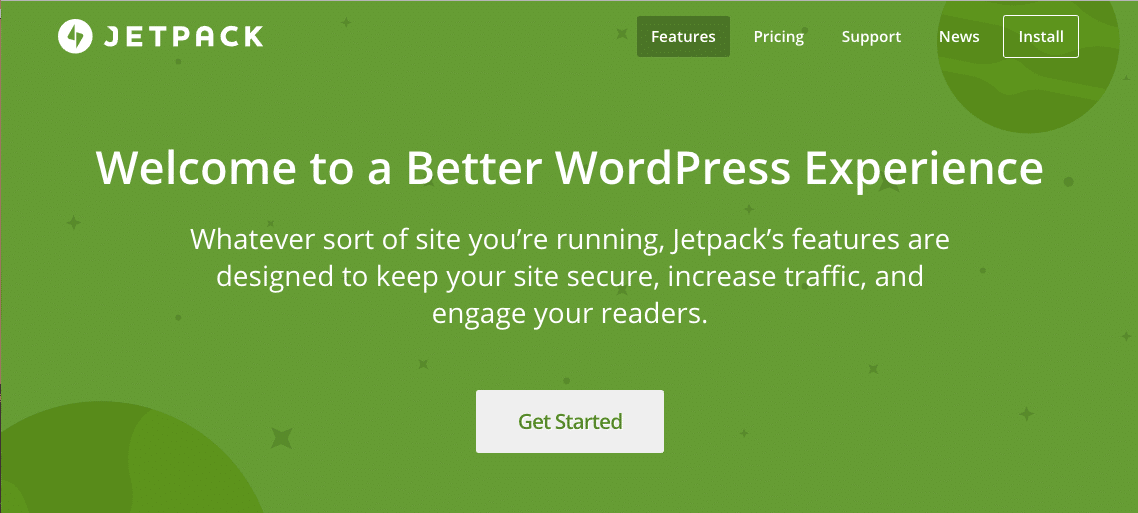
Nhược điểm của dịch vụ Jetpack CDN là tốc độ không cao như các dịch vụ CDN khác, điều này đồng nghĩa với việc điều quan trọng nhất để mọi người muốn sử dụng CDN là nó không thể đáp ứng được!
Ngay cả người dùng nước ngoài đôi khi cũng kể lại rằng bị Jetpack làm cho trang web của họ load đến 8 – 10s.
Thứ hai, do đặc thù của Việt Nam, việc tải ảnh qua máy chủ CDN Automatic WordPress đôi khi rất chậm, thậm chí bị chặn! (đặc biệt là trên điện thoại di động).
Ngoài ra là một số vấn đề:
- Ảnh CDN lưu trên photon của Jetpack bị giảm chất lượng, do vậy nếu ảnh nguồn chưa được tối ưu thì không sao, nếu nó được tối ưu tốt rồi thì việc giảm chất lượng này lại gây ra tác dụng ngoài mong muốn là chất lượng ảnh sẽ quá xấu.
- Một số người nói rằng image CDN của Jetpack ảnh hưởng đến SEO của họ.
Đó là lý do tại sao việc sử dụng CDN của Jetpack trong bối cảnh này trong nhiều trường hợp có hại nhiều hơn lợi, lợi ích duy nhất là bạn tiêu thụ ít băng thông hơn và giảm yêu cầu đến máy chủ. Vì vậy, nếu bạn không quá túng thiếu thì không nên sử dụng.
Bonus: CDN chuyên sâu cho ảnh
Một số dịch vụ CDN chỉ tập trung vào hình ảnh, có 2 lý do để làm điều này:
- Dung lượng trang phần nhiều là ảnh, dung lượng gấp 3 – 4 lần CSS và JS cộng lại không phải là chuyện hiếm
- Ảnh có nhiều đất diễn để các dịch vụ CDN thi thố tính năng, chẳng hạn như nén ảnh, webp, lazy load, các hiệu ứng biến đổi, tối ưu kích cỡ hiển thị, vân vân
Một số dịch vụ có chất lượng tốt:
- Cloudinary
- ImageKit
- Imgix
Ai nên sử dụng CDN chuyên cho ảnh?
Các trang web tập trung vào đồ họa có thể là phù hợp nhất, vì chúng tận dụng được nhiều tính năng chuyên sâu về ảnh. Những trang thông thường với cách sử dụng hình ảnh đơn giản (ví dụ như blog này), tôi không nghĩ là cần thiết.
6. Sử dụng cache – không thể bỏ qua cách tăng tốc WordPress này được #
- Ưu điểm: có khả năng đem lại cải thiện tốc độ rất tốt, nhiều plugin miễn phí;
- Nhược điểm: cài đặt chuyên sâu yêu cầu bạn phải tìm hiểu kỹ, các plugin chất lượng cao nhất yêu cầu trả phí;
- Lựa chọn nhanh: LiteSpeed cache hoặc WP-Rocket;
Người mới sử dụng WordPress có thể không biết gì về CDN, hoặc tối ưu hóa kích thước hình ảnh để tăng tốc độ web, nhưng khả năng cao là họ vẫn biết một số plugin bộ nhớ cache. Nguyên nhân? Vì đây là một công cụ tăng tốc rất hiệu quả và việc cài đặt cơ bản cũng dễ thực hiện, ngoài ra, hầu hết các giải pháp tăng tốc WordPress sử dụng cache đều là các phương pháp / gói miễn phí.
Có rất nhiều điều để nói về phần này, và nó bao gồm rất nhiều thông tin kỹ thuật (và một số trong số đó tôi cũng không hiểu), nhưng nó vẫn đáng đọc để có được ý tưởng cơ bản.
Cache nghĩa là bộ nhớ đệm. Dưới đây là một số cách.
A. Cache phía trình duyệt
Bạn đã vào một trang web, hình ảnh và JavaScript và CSS đã được tải xuống. Ngày hôm sau, tuần sau hoặc tháng sau bạn vào trang đó, trình duyệt sẽ không cần tải lại thông tin đó nữa, vì nó đã lưu hình ảnh (chẳng hạn như hình ảnh biểu ngữ), JS và CSS trong bộ nhớ của nó trong máy tính. , điện thoại, vì những thứ này giống nhau từ trang này sang trang khác (Tôi nghĩ thật buồn cười: đây là dịch vụ CDN rẻ nhất và hiệu quả nhất! Bạn không mất phí gì cả và thiết bị của người dùng đã lưu nội dung trang web của bạn rồi).
Điều này rất đơn giản nhưng nó tăng tốc rất nhiều lần. Những người truy cập sau đó giảm tải có khi từ 30% đến 70%. Tất nhiên điều này không hiệu quả trong lần đầu tiên của khách hàng.
Tuy nhiên, bộ nhớ đệm mặc định của trình duyệt, nếu bạn không điều chỉnh thì thời gian lưu của nó không lâu, đồng nghĩa với việc hiệu quả bộ nhớ đệm sẽ kém đi rất nhiều.
Để chủ động bộ nhớ cache thời gian phía máy khách, bạn cần thêm tập lệnh vào tệp .htaccess (đây là cách tiêu chuẩn, nhưng theo cách thủ công, hầu hết các plugin bộ nhớ cache tốt cho phép bạn thực hiện việc này thông qua giao diện đồ họa dễ dàng hơn nhiều, phần này cho bạn biết bản chất của tập lệnh bộ nhớ cache của trình duyệt).
File này có 2 cách để truy cập, cách dễ nhất là thông qua plugin cho phép chỉnh sửa với giao diện trực quan của WordPress, tại đây bạn cũng có thể sử dụng plugin mà người dùng WordPress hay sử dụng nhất đó là Yoast SEO:
Bạn vào Yoast > Tools > File editor
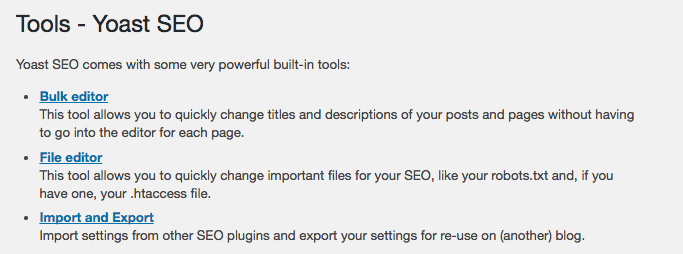
Copy – Paste đoạn code này vào phần chỉnh sửa .htaccess (đoạn code này là cho máy chủ dùng Apache, LiteSpeed webserver hoặc bất cứ dạng lai nào dùng được .htaccess):
EXPIRES CACHING ## ExpiresActive On ExpiresByType image/jpg "access plus 1 year" ExpiresByType image/jpeg "access plus 1 year" ExpiresByType image/gif "access plus 1 year" ExpiresByType image/png "access plus 1 year" ExpiresByType text/css "access plus 1 month" ExpiresByType application/pdf "access plus 1 month" ExpiresByType text/x-javascript "access plus 1 month" ExpiresByType application/x-shockwave-flash "access plus 1 month" ExpiresByType image/x-icon "access plus 1 year" ExpiresDefault "access plus 2 days" ## EXPIRES CACHING ##
Sau đó nhấn nút Save…
Bạn cần phải hết sức cẩn thận với bản sao chính xác, vì tệp này chỉ cần làm rối một chút là trang web sẽ KHÔNG THỂ TRUY CẬP được, vì vậy bạn cần biết cách thứ hai để phòng trường hợp bạn làm sai cách thứ nhất, nhưng trước tiên, Tôi muốn giải thích ngắn gọn đoạn mã trên, với mẫu trên, bạn sẽ cho trình duyệt của người dùng biết:
- Lưu trữ ảnh trong vòng 1 năm;
- Lưu trữ text, css, pdf, x-icon trong vòng 1 tháng;
- Còn mặc định những định dạng khác là 2 ngày;
Nếu phương pháp đầu tiên không thành công (và bạn không thể truy cập trang web nữa), thì bạn chỉ còn một tùy chọn để truy cập thư mục gốc trên hosting của trang web.
Bạn có thể sử dụng một công cụ như FileZilla để chỉnh sửa các tệp trên máy chủ của mình. Khi đăng nhập, bạn sẽ thấy các tệp và thư mục tương tự như sau:

Nhìn chung, bước này bạn cần chăm chỉ hơn một chút, yêu cầu bạn phải nắm rõ thông tin tài khoản hosting. Để biết thêm về cách chỉnh sửa .htaccess
Speed Family làm điều này như thế nào: Hầu hết các trang web tôi sử dụng plugin bộ nhớ cache đều tự động thực hiện việc này nên tôi không phải làm gì thêm. Một số trang không có nó, tôi thêm nó theo cách thủ công.
B. Kỹ thuật tạo trang tĩnh
Về cơ bản, trang bạn thấy được tạo thành từ các truy vấn từ cơ sở dữ liệu, mỗi khi bạn đưa ra yêu cầu, nó sẽ phải tạo một truy vấn cơ sở dữ liệu, thực thi các câu lệnh PHP để lấy hình ảnh, tiêu đề, nội dung, chân trang…
Giống như thấy cả gia đình, đi đâu cũng phải gọi ông bà, bố mẹ, các cháu về họp mặt. Nếu bạn không cần nói chuyện với họ, một cách tốt hơn để xem mà không tốn nhiều người là… chụp ảnh cả gia đình, phóng to lên, hiệu ứng hình ảnh gần như tương tự.
Trên thị trường hiện nay, đặc biệt là WordPress, có một số plugin hỗ trợ rất tốt, chẳng hạn như LiteSpeed cache (miễn phí và rất tốt), WP Rocket (phù hợp với dân nghiệp dư vì dễ sử dụng, nhưng đắt $ 39 / năm)) , gần đây còn có Swift Performance (cả phiên bản miễn phí và trả phí đều có sẵn). Cũng có 2 plugin rất nổi tiếng trước đây là WP Super Cache (thích hợp cho shared hosting, miễn phí), W3 Total Cache (thích hợp cho VPS và người có kinh nghiệm, bản free và premium) nhưng giờ ít người dùng hơn.
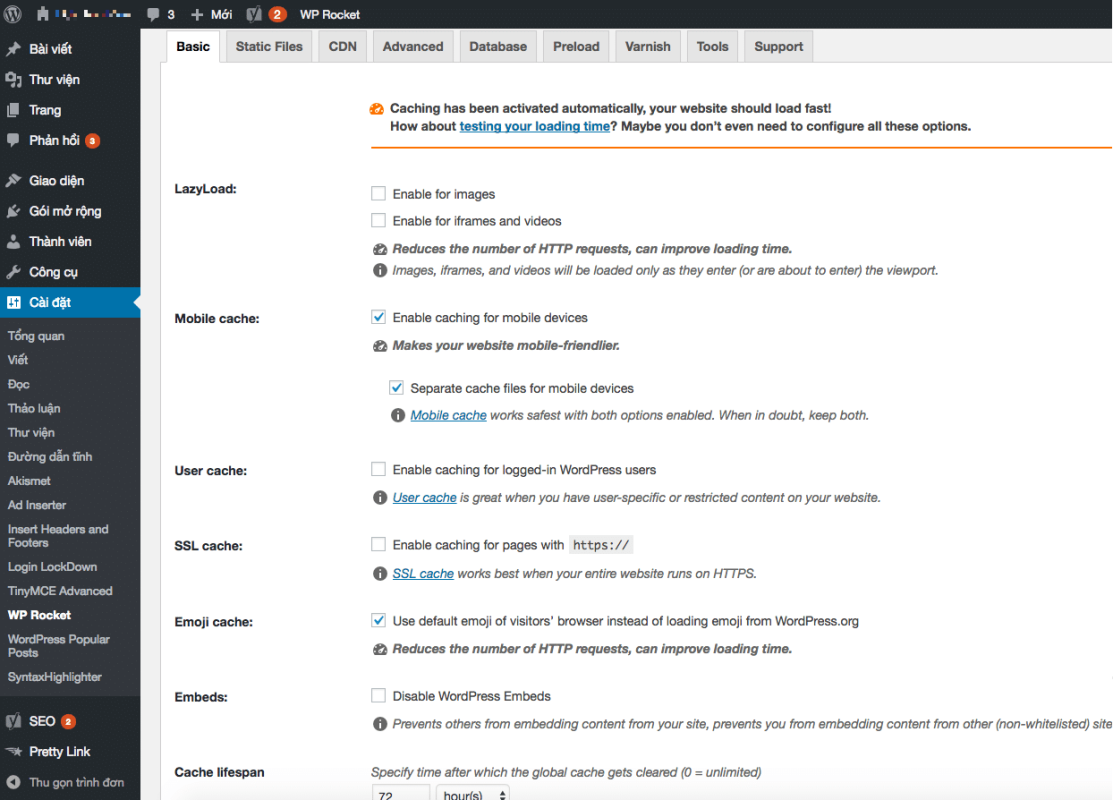
Bản thân tôi đang dùng WP Rocket cho trang này (tuy nhiên sau khi hết hạn 1 năm, tôi đã chuyển sang LiteSpeed cache). Đa số các plugin vừa đề cập đều có khả năng điều chỉnh cả cache phía trình duyệt.
Xin lưu ý rằng lưu trữ WordPress tối ưu thường có các công cụ lưu trữ trang tĩnh được tích hợp sẵn ở phía máy chủ, vì vậy bạn sẽ không cần phải cài đặt thêm bất kỳ plugin nào. Ví dụ: gói DreamPress của Dreamhost đã tích hợp đầy đủ cho tôi, hoặc SiteGround có plugin chuyên dụng của họ cũng được cài đặt sẵn. Tuy nhiên để cẩn thận, bạn nên kiểm tra với công ty lưu trữ của bạn trước.
Speed Family đang sử dụng plugin tạo trang tĩnh nào: Tôi có một lịch sử khá phức tạp về việc sử dụng plugin tạo trang web tĩnh, chuyển đổi qua lại nhiều lần. Hiện tại với những site có vốn đầu tư tốt thì mình dùng Swift, WP-Rocket, còn những site miễn phí thì mình dùng WP Super Cache, Cache Enabler. WP Fastest Cache cũng khá tốt nhưng có nhược điểm là nếu theme có giao diện dành riêng cho thiết bị di động thì phiên bản miễn phí sẽ không tạo cache cho phiên bản di động này (mặc dù hầu hết các theme không cần giao diện). giao diện di động vì thiết kế đáp ứng rất phổ biến, tuy nhiên việc sử dụng plugin có thể dẫn đến bổ sung thêm và tại thời điểm này WP Fastest Cache tỏ ra bất lợi). Vì vậy, bây giờ tôi sử dụng WP Fastest Cache ít thường xuyên hơn. Cập nhật: hiện tại trên hầu hết các trang web tôi sử dụng plugin bộ nhớ cache LiteSpeed.
Bonus: hiện có một plugin tạo trang tĩnh thú vị được gọi là WP2Static. Nó thú vị và khác biệt so với các plugin bộ nhớ đệm khác ở chỗ nó tạo ra một trang web hoàn toàn tĩnh, loại bỏ nhu cầu sử dụng MySQL và thực thi các tập lệnh PHP. Nó vừa giúp tăng tốc vừa giảm chi phí lưu trữ với cùng một dung lượng tải. Tuy nhiên, việc tạo một trang web hoàn toàn tĩnh vừa là ưu điểm vừa là nhược điểm của nó. Bạn có thể click vào bài viết trên để tìm hiểu thêm.
C. Kỹ thuật cache phía máy chủ
Kỹ thuật này đòi hỏi bạn phải có chuyên môn nếu bạn tự làm (ví dụ như một số VPS, tôi đã từng mua từ LiquidWeb, chúng không được cài đặt sẵn mà bạn phải yêu cầu hoặc tự cài đặt), ngược lại, một số host khá tốt. sẽ tổ chức chúng. được cài đặt sẵn cho bạn (ví dụ: DreamPress của Dreamhost).
Một số công nghệ có thể kể đến như Varnish, Memcached, Redis, Nginx FastCGI, PHP OPcache. Có thể có xung đột giữa các kỹ thuật bộ nhớ đệm phía máy chủ và các plugin bộ nhớ đệm (ví dụ: giữa Varnish và WP-Rocket) vì vậy hãy cẩn thận trước khi sử dụng cả hai.
Speed Family thực hiện điều này như thế nào: Tôi sử dụng gói DreamPress của DreamHost trên một số trang web (không phải trang này, trang này sử dụng VPS). Đây là gói máy chủ được tối ưu hóa trước với bộ đệm phía máy chủ, Dreamhost khuyên tôi không nên sử dụng plugin bộ đệm với DreamPress, vì vậy tôi cũng áp dụng nó để tránh xung đột… Kiến thức của tôi về bộ đệm phía máy chủ còn hạn chế nên không có rất nhiều để nói, trong tương lai gần tôi sẽ bù đắp cho điều này.
D. Một vài lưu ý về kỹ thuật cache
- Bạn nên sử dụng nó bởi vì đây là một trong các cách hiệu quả nhất để cải thiện tốc độ trang.
- Khi cập nhật, nếu bạn quên xóa bộ nhớ cache của trang đó, thông tin hiển thị không có gì thay đổi. Để ngăn chặn điều đó, các plugin static cache thường để tuổi thọ của cache thường từ 1 ngày đến 1 tuần (bạn có thể chủ động điều chỉnh thông số này) hoặc chúng xóa ngay cache của URL vừa cập nhật. cập nhật (đây là cách tốt nhất và thường là tính năng mặc định của nhiều plugin bộ nhớ đệm).
- Các kỹ thuật cache phía máy chủ không dành cho người không chuyên, nếu không thành thạo thì có khả năng hại nhiều hơn là lợi.
7. Sử dụng nén Gzip – thường được các công ty host tích hợp sẵn rồi #
- Ưu điểm: thường được tích hợp sẵn trong hosting rồi;
- Nhược điểm: không nén tốt bằng phương thức nén Brotli;
- Lựa chọn nhanh: chọn công ty hosting nào có nén Brotli để tối ưu hơn nữa;
—
Nén Gzip cũng là một kỹ thuật tăng tốc WordPress miễn phí, theo đó máy chủ lưu trữ sẽ nén một số tệp của bạn như HTML, CSS, JS rồi gửi lên trình duyệt (nó chỉ nén dữ liệu văn bản, không nén các phương tiện như hình ảnh , video). Sau khi tải tập tin nén (đã bị giảm dung lượng rất nhiều), trình duyệt sẽ giải nén để hiển thị thông tin.
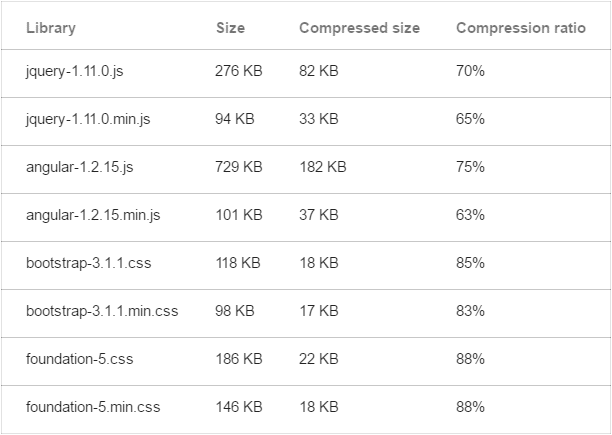
Dưới đây kết quả cho thấy Gzip hiệu quả thế nào với một số file thông dụng (JS & CSS):
Kết quả thử với trang web:
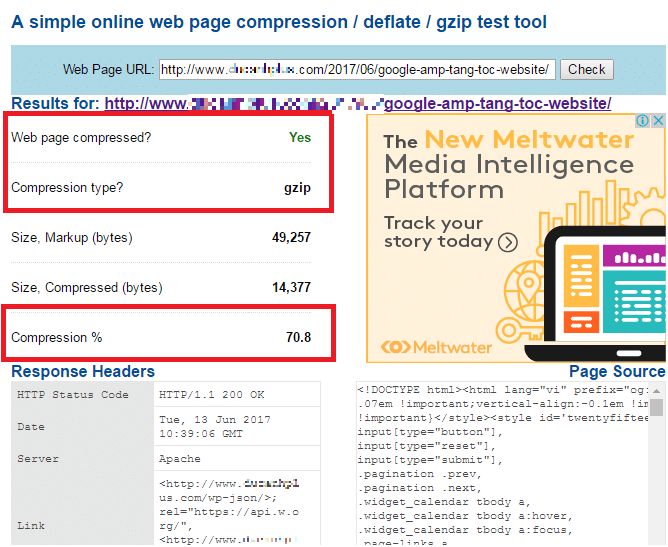
Hầu hết các công ty lưu trữ đều cho phép nén Gzip, thậm chí còn cài đặt sẵn tính năng này vì nó giúp họ tiết kiệm rất nhiều băng thông.
Hầu hết các plugin WordPress tạo bộ nhớ đệm trang tĩnh đều bao gồm khả năng kích hoạt Gzip (bên cạnh đó nó thường hỗ trợ luôn luôn điều chỉnh bộ đệm phía trình duyệt).
Nếu không rơi vào các trường hợp trên, bạn có thể kích hoạt Gzip theo cách thủ công bằng cách chỉnh sửa tệp .htaccess.
Với máy chủ dùng Apache, bạn thêm đoạn sau vào file .htaccess:
# Compress HTML, CSS, JavaScript, Text, XML and fonts AddOutputFilterByType DEFLATE application/javascript AddOutputFilterByType DEFLATE application/rss+xml AddOutputFilterByType DEFLATE application/vnd.ms-fontobject AddOutputFilterByType DEFLATE application/x-font AddOutputFilterByType DEFLATE application/x-font-opentype AddOutputFilterByType DEFLATE application/x-font-otf AddOutputFilterByType DEFLATE application/x-font-truetype AddOutputFilterByType DEFLATE application/x-font-ttf AddOutputFilterByType DEFLATE application/x-javascript AddOutputFilterByType DEFLATE application/xhtml+xml AddOutputFilterByType DEFLATE application/xml AddOutputFilterByType DEFLATE font/opentype AddOutputFilterByType DEFLATE font/otf AddOutputFilterByType DEFLATE font/ttf AddOutputFilterByType DEFLATE image/svg+xml AddOutputFilterByType DEFLATE image/x-icon AddOutputFilterByType DEFLATE text/css AddOutputFilterByType DEFLATE text/html AddOutputFilterByType DEFLATE text/javascript AddOutputFilterByType DEFLATE text/plain AddOutputFilterByType DEFLATE text/xml # Remove browser bugs (only needed for really old browsers) BrowserMatch ^Mozilla/4 gzip-only-text/html BrowserMatch ^Mozilla/4\.0[678] no-gzip BrowserMatch \bMSIE !no-gzip !gzip-only-text/html Header append Vary User-Agent
Ngoài cách nén Gzip rất phổ biến, hiện nay có một kỹ thuật nén mới tên là Brotli do Google phát triển để nén tốt hơn nữa mà không phải hosting nào hiện nay cũng có. Để kiểm tra xem máy chủ có hỗ trợ Brotli hay không, bạn có thể sử dụng công cụ này của KeyCDN: https://tools.keycdn.com/brotli-test
VPS này tôi đang sử dụng cho trang web Speed Family không hỗ trợ Brotli, gói DreamPress được tối ưu hóa cho WordPress, cũng từ Dreamhost, nó hỗ trợ nén Brotli.
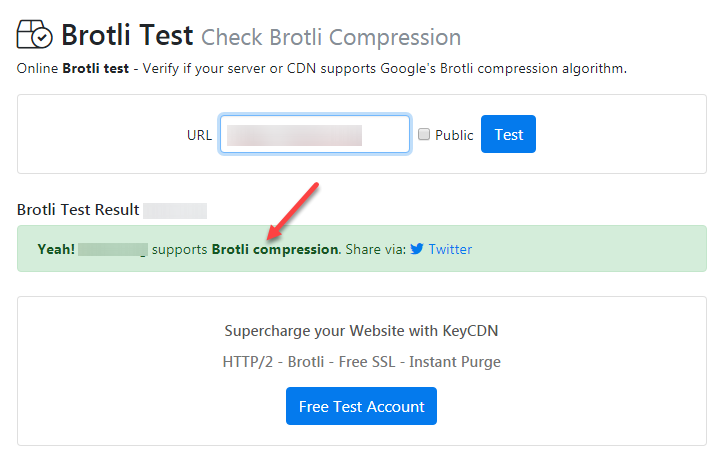
Speed Family có sử dụng gzip không: Tất nhiên là có, mặc định hosting mình thuê đã bật gzip rồi nên phần này mình không phải làm gì cả.
8. Các kỹ thuật tăng tốc của Google và Facebook – cân nhắc thiệt hơn #
- Ưu điểm: miễn phí, cải thiện tốc độ đáng kinh ngạc;
- Nhược điểm: đôi khi bạn phải hy sinh tính năng trên trang;
—
Đây là một trong những cách đơn giản và hiệu quả nhất để tăng tốc WordPress.
Không có biện pháp nào ở trên so sánh về mặt cải thiện tốc độ theo cách này. Tuy nhiên, cái gì cũng có giá của nó (không phải tiền nào của nấy) nên bạn cần cân nhắc kỹ lưỡng.
Cả Facebook và Google đều đưa ra các biện pháp mới để tăng tốc độ tải trang trên nền tảng di động. Nguyên nhân là do tốc độ truy cập internet trên di động không cao, không ổn định như truy cập internet tại nhà.
Về cơ bản biện pháp chính của họ là:
- Rút gọn code của trang web. Cả hai sẽ rút gọn trang web, chúng gần như chỉ giữ lại nội dung chính của trang web và loại bỏ các thông tin khác, chẳng hạn như thông tin cột bên phải, thiết kế nhiều màu sắc..
- Lưu trang web trên máy chủ của Google và Facebook. Tất nhiên, vì máy chủ của họ mạnh hơn và gần gũi với người dùng hơn hầu hết các dịch vụ lưu trữ mà bạn sử dụng, nên tốc độ sẽ được cải thiện đáng kể.
Không nên sử dụng phương pháp này nếu bố cục và chức năng của trang web đã bị thay đổi ngoài tầm kiểm soát của bạn. Nếu trang web tập trung vào nội dung, tôi thực sự khuyên bạn nên sử dụng nó. Ví dụ: trên trang web này (Gia đình tốc độ), tôi sử dụng trình tăng tốc của Google.
Google gọi chương trình tăng tốc của họ là AMP (Accelerated Mobile Pages). Với WordPress, bạn có thể cài đặt plugin AMP riêng của Automatic (xem hướng dẫn sử dụng trong bài viết này).
Khi người dùng tìm kiếm trên Google bằng điện thoại của họ, nếu trang của bạn sử dụng AMP, rất có thể nó sẽ hiển thị kết quả ở định dạng này (có biểu tượng sấm sét bên cạnh liên kết). Người dùng truy cập nhanh hơn đáng kể. Ông Jarrod Dicker, trưởng bộ phận sản phẩm & công nghệ tại Washington Post, cho biết AMP tăng tỷ lệ nhấp lên 50% vì người đọc biết rằng các trang tải nhanh hơn, cụ thể ông chia sẻ rằng nhiều trang hơn tải nhanh hơn 88% so với một trang di động truyền thống.
Sau khi nhập trang AMP từ công cụ tìm kiếm, từ lần nhấp tiếp theo, họ sẽ chuyển đến định dạng di động thông thường.
Cũng có người khuyên rằng nên đợi AMP trở thành một trong những yếu tố xếp hạng và cần thời gian chạy thử xem có được Google hỗ trợ về lâu dài hay không? (cập nhật 2019: cho đến nay đã được xác nhận rằng AMP rất thành công)
Với Facebook họ gọi công nghệ của họ là Instant Articles, khi bạn đăng ký sử dụng sản phẩm tải trang nhanh của Facebook, mỗi khi bạn chia sẻ lên fanpage Facebook sẽ chuyển nó sang định dạng của họ và giúp trang tải nhanh hơn rất nhiều. nhiều.
So sánh tốc độ FIA (Facebook Instant Articles) nhanh hơn Google AMP. Nhưng điều đó không có nghĩa là bạn chỉ nên sử dụng FIA vì đây là hai nền tảng khác nhau và thường thì tôi sẽ sử dụng cả hai nếu tôi muốn tối đa hóa tốc độ trang web.
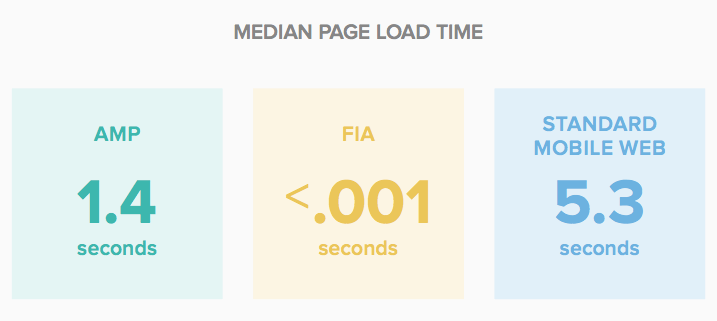
Speed Family đang sử dụng AMP và FIA như thế nào: Tôi mới áp dụng AMP cho trang web này và một vài trang khác, chưa sử dụng vì lưu lượng truy cập của tôi chủ yếu thông qua tìm kiếm. Bạn nên sử dụng AMP một cách thận trọng nếu trang web của bạn là trang thương mại điện tử, vì AMP cắt bỏ nhiều tính năng.
9. Cắt giảm các thiết kế không cần thiết trên di động – nhỏ mà có võ #
- Ưu điểm: đơn giản, dễ làm;
- Nhược điểm: cache sẽ phức tạp hơn vì phải tách 2 phiên bản khác nhau;
—
Đây là một cách tăng tốc WordPress tôi thấy ít người nói đến nhưng nó thực sự hiệu quả.
Nếu bạn để ý có rất nhiều phần thiết kế trên desktop gần như vô ích trên di động. Không phải là nó vô ích theo nghĩa nó không có tác dụng gì mà vấn đề là người dùng có khả năng cao không xem đến chúng.
Ví dụ, với cột bên phải, trên màn hình lớn, thông tin cột sẽ hiện ra trước mắt người dùng khi họ đọc tin tức, nhưng trên điện thoại thì khác, họ có thể phải kéo xuống dưới cùng để xem thông tin trong cột bên phải (hoặc bên trái) và hành vi kéo dưới cùng hiếm khi được sử dụng.
Vì vậy, nếu thông tin đó quan trọng, trên thiết bị di động, bạn nên cân nhắc chuyển nó xuống gần cuối bài viết. Nếu thông tin đó không quá quan trọng và bạn thấy khả năng nó được xem trên thiết bị di động là rất thấp, hãy xem xét cắt giảm thông tin đó trên thiết bị di động.
Bản thân AMP cũng là việc cắt giảm rất nhiều yếu tố để giữ lại khung nền chính mà thôi. Còn ở đây là sự cắt giảm chủ động từ phía chúng ta dù bạn có cài AMP hay không.
P / S: Plugin Ad Inserter do mình sử dụng để tùy chỉnh giao diện trên di động. Phiên bản miễn phí của nó là đủ trong hầu hết các trường hợp vì cũng có 16 khối mã để bạn tùy chỉnh.
Speed Family cắt giảm thiết kế như thế nào: Trang bạn đang đọc bây giờ, tôi không phải cắt bỏ bất kỳ thiết kế nào, vì cột bên phải không có nội dung nào cả. Tuy nhiên, một số trang của khách hàng của tôi đã bị cắt bớt vì cột bên phải trên máy tính để bàn có nhiều thông tin sẽ khó được xem trên thiết bị di động.
10. Lazy Load ảnh – khi lười có lợi hơn chăm #
- Ưu điểm: miễn phí, hiệu quả và không khó triển khai;
- Nhược điểm: không phải trang nào cũng phù hợp & ít nhiều ảnh hưởng đến trải nghiệm người dùng;
- Lựa chọn nhanh: sử dụng tính năng sẵn có trên plugin cache hoặc dùng plugin Flying Images;
Tải hình ảnh chậm / tải chậm, đây là một mẹo tuyệt vời nếu trang web của bạn có nhiều ảnh, video và / hoặc lưu lượng truy cập lớn. Nó sẽ chỉ tải ảnh nếu ảnh hoặc video của bạn nằm trong tầm nhìn của người đọc (hoặc ở gần với ngưỡng được chỉ định, chẳng hạn như 1000px).
Ví dụ: nếu một bài viết có 5 hình ảnh, mỗi hình ảnh 100KB, lúc đầu nó sẽ chỉ tải văn bản và những thứ khác, chưa tải hình ảnh, khi người xem cuộn đến phần có hình ảnh, nó sẽ tải, trong ví dụ trên. , kích thước trang web cho lần tải xuống đầu tiên có thể giảm tới 500KB (nếu tất cả 5 hình ảnh nằm dưới màn hình đầu tiên), do đó trang web được hiển thị cho người dùng nhanh hơn.
Trang càng có nhiều hình ảnh dưới màn hình đầu tiên thì cách tiếp cận này càng hiệu quả. Điều này dựa trên thực tế là không có nhiều người dùng đọc toàn bộ trang web, dẫn đến thực tế là nếu bạn tải xuống tất cả các hình ảnh thường là một sự lãng phí rất lớn về thời gian và tiền bạc.
Bạn sẽ thấy khá nhiều trang tin tức có lượng truy cập cao sử dụng phương pháp này, vì họ có nhiều ảnh và hàng triệu người dùng, chẳng hạn như Medium hoặc Wikihow. Lazy loading vừa giúp tăng tốc vừa giảm băng thông cực kỳ hiệu quả (rất có lý nếu bạn dùng CDN thì sẽ tiết kiệm được rất nhiều băng thông), các plugin hầu hết đều miễn phí (vì lười công nghệ). tải không khó thực hiện trong tự nhiên) vì vậy tôi khuyến khích bạn sử dụng nó. Trên thực tế, đây là cách đơn giản nhất, rẻ nhất và hiệu quả nhất để cải thiện tốc độ trang web.
Có một số thông tin cho rằng cách làm này có thể ảnh hưởng tiêu cực đến SEO, cụ thể hơn là các công cụ tìm kiếm có thể không lập chỉ mục (index) các hình ảnh được tải lười biếng. Tuy nhiên, đây là câu chuyện của quá khứ, Yoast nói rằng Google lập chỉ mục các hình ảnh được tải chậm hoàn toàn bình thường (bản thân Google khuyến khích kỹ thuật này, thể hiện qua việc họ có rất nhiều tài liệu chuyên sâu về việc tải hình ảnh và video lười biếng) ), và bạn không phải chịu bất kỳ tổn thất nào về SEO khi thực hiện tải chậm, ngược lại nó thậm chí còn tốt hơn cho SEO, vì tốc độ trang được cải thiện có nghĩa là điểm SEO tốt hơn.
Có vẻ mọi chuyện quá tốt nhỉ? Lazy load không có nhược điểm gì sao?
Thực tế là có, hai vấn đề có thể xảy đến là:
- Quá trình tải chậm là “Quá lười biếng” – nói cách khác khi người dùng cuộn qua và hình ảnh vẫn không hiển thị / hoặc hiển thị rất chậm – đây chắc chắn là một điều phiền toái nghiêm trọng và bạn nên kiểm tra kỹ. Cẩn thận trước khi sử dụng, nhất là những trang có đông người duyệt trên thiết bị di động & hosting không đủ gần với người dùng, do mạng di động không có tốc độ cao, không ổn định, độ trễ lớn và phần cứng yếu hơn. Vấn đề quá lười biếng cũng có thể do các công cụ bạn sử dụng, vì vậy hãy thử các plugin khác nhau để tìm ra plugin phù hợp nhất cho trang web của bạn. Nếu bạn thấy tải chậm trên thiết bị di động thực sự là một vấn đề, hãy tắt tính năng này trên thiết bị di động, trong khi vẫn bật tính năng này khi người dùng sử dụng máy tính để bàn. Plugin WP-Rocket có các mã bật / tắt này cho bạn;
- Trải nghiệm người dùng có thể bị ảnh hưởng phần nào do hình ảnh xuất hiện đột ngột. Hiện đã có một số mẹo để hạn chế sự khó chịu đó, chẳng hạn như trang Medium đưa thuộc tính làm mờ vào quá trình tải ảnh, tạo cảm giác dễ chịu, vì ảnh hiện ra từ từ, không bị giật. Bạn có thể tham khảo thêm một bài viết khá hay về cách Medium cải thiện kỹ thuật lazy loading đã được dịch sang tiếng Việt: https://viblo.asia/p/medium-da-toi-uu-toc-do-load-hinh-anh- nhu-the-nao-1VgZv9XRKAw. Về mặt kỹ thuật, kỹ thuật vừa đề cập sử dụng LQIP (Trình giữ chỗ hình ảnh chất lượng thấp). Tôi vẫn không biết bất kỳ plugin nào cho phép thực hiện kỹ thuật này trên máy chủ cục bộ (có thể thông qua CDN hình ảnh vì CDN hình ảnh sử dụng dịch vụ của bên thứ ba). Hiện tại, bạn vẫn phải triển khai thủ công nếu muốn áp dụng LQIP, thông qua các thư viện tải lười chất lượng cao như lazysizes;
- Cập nhật: hiện LiteSpeed cache có tính năng LQIP rất mượt mà;
Có một số plugin bạn có thể sử dụng cho các tác vụ tải chậm và một số plugin bộ nhớ đệm được tích hợp sẵn. Hiện tại, tôi đã áp dụng Lazy Load cho trang Speed Family (từ đầu năm 2019), sử dụng plugin a3 Lazy Load, nó hoạt động rất tốt (hiện tôi đã chuyển sang plugin Flying Images). Ưu điểm của plugin a3 là nó có khả năng tùy biến cao. WP-Rocket cũng có một plugin tương tự được đánh giá cao.
Điều quan trọng khi sử dụng một plugin để tải hình ảnh chậm là kiểm tra kỹ lưỡng nó trên trang web của bạn. Cảnh báo bạn có thể không sử dụng được Lazy Load trên một trang sản phẩm, bạn cần hiển thị ngay hình ảnh sản phẩm cho người dùng.
Để đảm bảo hình ảnh tải mượt mà, tôi khuyên bạn nên kết hợp tính năng Lazy load với dịch vụ CDN (cặp đôi hoàn hảo). Nhờ CDN, ảnh sẽ tải rất nhanh khi người dùng cuộn đến vì máy chủ lưu ảnh gần người dùng, tránh được độ trễ khi tải ảnh (độ trễ sẽ tăng lên khi máy chủ ở xa người dùng).
P / S: Theo anh Patrick Sexton, chủ trang web về tối ưu hóa Varvy, Lazy load mặc dù rất tốt nhưng vẫn chưa phải là một kỹ thuật tối ưu, lý do cũng giống như đã nói ở trên, nó tạo ra cảm giác giật cục, và có thể Có thể là một vấn đề trên điện thoại di động. Vậy có cách nào tốt hơn không?
Câu trả lời là có. Đó là ứng dụng của việc tải ảnh chậm trễ. Nó giống và khác nhau như thế nào?
Điểm giống nhau là cả hai đều tăng tốc độ trang web đáng kể bằng cách không tải ngay hình ảnh ra khỏi tầm nhìn của người dùng. Nhưng vẻ đẹp của độ trễ hình ảnh là nó chỉ làm chậm quá trình tải lúc đầu, sau khi tải xong nội dung trong màn hình đầu tiên. Sau giai đoạn này, nó sẽ âm thầm tải hình ảnh, có nghĩa là nó không để trống khoảng thời gian trong khi người dùng đọc thông tin tiêu đề, nếu không, việc tải lười biếng là “nước đến chân mới nhảy” – hay nói cách khác là chỉ khi người dùng cuộn trang. Khi bạn nhấp vào phần có hình ảnh, nó sẽ tải. Điều đó dẫn đến tải lười biếng có khả năng rất giật. Mặt khác, độ trễ tải ảnh tạo ra độ mượt rất tốt, hầu như không thay đổi so với lướt web thông thường, vì thường mất đủ thời gian để tải các ảnh bị trễ trước đó ở phần dưới của trình duyệt. màn hình đầu tiên.
Nhưng cũng có một vấn đề mà tôi cảm thấy với độ trễ hình ảnh, đó là nó thêm một hình ảnh giả ngoài hình ảnh thật, rất nhẹ và được sử dụng để đánh lừa trình duyệt, sau khi trang tải xong (điều này thường không trường hợp). rất nhẹ vì nó chỉ phải tải ảnh giả) sau đó JS sẽ hoán đổi ảnh giả này với ảnh thật. Điều này sẽ ảnh hưởng đến SEO? Tôi e là có, nhưng vẫn chưa tìm hiểu sâu để đưa ra kết luận cuối cùng. Hiện tại, tôi chỉ thấy các plugin WordPress áp dụng kỹ thuật lazy loading.
Speed Family đang sử dụng Lazy load như thế nào: Hiện tại tôi chỉ sử dụng lazy loading trên các trang có nhiều hình ảnh, còn các trang có ít hình ảnh thì không. Nhiều người ở đây với tôi là 2 hoặc nhiều hơn. Tôi cũng không sử dụng lazy loading trên các trang thương mại điện tử, đó là những trang mà người dùng cần đáp ứng nhu cầu xem nhanh nhất có thể. Hiện tại có 2 plugin mà tôi thích, một từ WP-Rocket, một từ a3 lazy load, cả hai đều có khả năng tùy biến phong phú. Tải chậm trên trang bạn đang xem là từ WP-Rocket.
Cập nhật quan trọng: Gần đây tôi đã xem qua một plugin rất hay có tên là Lazy Load images, nó có tên là Flying Images, giải quyết rất tốt vấn đề “điên rồ” của hình ảnh Lazy Load. Đặc biệt hiệu quả nếu người dùng của bạn chủ yếu sử dụng trình duyệt Chrome vì nó sử dụng thuộc tính tải lười gốc bản địa (native lazy loading) mang lại kết quả tuyệt vời. Với các trình duyệt khác không hỗ trợ native lazy loading vẫn sử dụng JS, tuy nhiên có một cải tiến cực kỳ quan trọng đó là tải trước hình ảnh khi đến viewport, và gần như loại bỏ hoàn toàn hiện tượng “điên cuồng, đột ngột” (trừ khi đường truyền quá chậm). Hầu hết các trang web tôi quản lý đã chuyển sang Flying Images. Bạn có thể tìm hiểu cách cài đặt nhanh plugin Flying Images tại đây.
11. Tối ưu hóa phân phối CSS – cần đến đâu tải đến đó #
- Ưu điểm: đem lại cải thiện tốc độ đáng kể;
- Nhược điểm: đòi hỏi kỹ năng nhất định mới triển khai tốt được;
- Lựa chọn nhanh: dùng tính năng sẵn có trên plugin LiteSpeed cache;
—
Lưu ý: phần này tuy ngắn nhưng rất quan trọng. Có hai lý do, (1) Tối ưu hóa phân phối CSS làm tăng đáng kể tốc độ trang của bạn, ít nhất là chỉ số Sơn nội dung đầu tiên. (2) Việc thực hiện biện pháp này hoàn toàn miễn phí nhưng cũng không quá khó để thực hiện.
Các trang web WordPress vốn dĩ có rất nhiều CSS, không chỉ vì chủ đề bạn đang sử dụng mà còn có rất nhiều CSS plugin. Vấn đề ở đây là nếu bạn không tối ưu hóa phân phối CSS, các tệp này cần được tải và phân tích cú pháp đầy đủ để trang web hiển thị cho người dùng, khi rõ ràng là nhiều tệp trong số đó không được yêu cầu. được tải xuống ngay lập tức. Hiện tượng này được đặt tên là Display Block CSS.
Và để đẩy nhanh tiến độ trong trường hợp này, mọi người sẽ ưu tiên CSS quan trọng nhất (CSS quan trọng) để hiển thị nội dung, đặc biệt là trong màn hình đầu tiên (trong màn hình đầu tiên), trong khi các CSS khác bị trì hoãn tải sau đó. Một số plugin bộ đệm có tích hợp tối ưu hóa phân phối CSS, chẳng hạn như bộ đệm LiteSpeed, WP-Rocket. Khi tính năng này được bật, plugin sẽ tạo chế độ xem quan trọng – tức là các CSS đóng vai trò quan trọng trong chế độ xem ban đầu của giao diện. Khi tối ưu hóa phân phối CSS thông qua một plugin, bạn cần kiểm tra kỹ để đảm bảo rằng nó không ảnh hưởng đến giao diện, vì đôi khi (mặc dù hiếm) plugin không nhận ra CSS chính, khiến bố cục bị ảnh hưởng.
Speed Family đang tối ưu CSS như thế nào: Hiện tại, tôi chỉ tối ưu hóa CSS bằng cách nén nó và không quá quan trọng khi bao gồm CSS vì nó có HTTP / 2 (nhưng bạn nên thử để xem cách nào hiệu quả hơn, tức là trình tổng hợp tốt). tốt hơn, hoặc không tốt hơn, khi có thời gian tôi sẽ viết một bài về cách kiểm tra sau). Đối với việc tối ưu hóa CSS cho nội dung trong màn hình đầu tiên, LiteSpeed cache hiện đang làm rất tốt điều này và hoàn toàn miễn phí, bạn nên thử.
Autoptimize mới bổ sung thêm tính năng này với plugin Power-up Autoptimize Cricss.com, có cả khả năng tối ưu hóa CSS trên máy tính để bàn và thiết bị di động cho màn hình đầu tiên, tuy nhiên đây là một khoản phí bảo hiểm, ở mức £ 7 / tháng (một tháng sử dụng một CDN trên một trang web có 50.000 lượt xem chỉ tốn của tôi khoảng 2 $ là nhiều) – không rẻ chút nào, tôi sẽ thử nó sớm thôi, vì họ cung cấp bản dùng thử một tháng.
P / S: Mình hơi ngớ ngấn, hóa ra Autoptimize có tích hợp sẵn CSS trọng yếu miễn phí, mình đã triển khai nó và không sao cả. Bạn đọc bài viết hướng dẫn sử dụng plugin Autoptimize để biết cách.
12. Trì hoãn tải JavaScript – vẫn là một dạng lười #
- Ưu điểm: cải thiện tốc độ đáng kể, nhiều plugin miễn phí;
- Nhược điểm: đòi hỏi kỹ năng nhất định;
- Lựa chọn nhanh: dùng tính năng sẵn có trên plugin cache;
—
Cũng giống như trường hợp CSS, các trang web nói chung và WordPress nói riêng có rất nhiều mã JavaScript mà không cần phải tải ngay lập tức để hiển thị trang. Giả sử trang của bạn có 20 tệp JavaScript, một số tệp trong số đó đôi khi chỉ cần 2 tệp để hiển thị trang trong màn hình đầu tiên và những tệp khác không cần thiết (còn được gọi là JavaScript chặn hiển thị).
Sau đó, ưu tiên tải cho 2 tệp JavaScript quan trọng, và hoãn 18 tệp còn lại sẽ giúp trang của bạn có tốc độ tải trang ban đầu rất cao. Có rất nhiều plugin giúp bạn trì hoãn việc tải JavaScript, nó cũng thường được tích hợp sẵn trong các plugin chuyên về bộ nhớ đệm. Khi bật tính năng này, bạn cũng nên kiểm tra xem nó có ảnh hưởng đến tính năng hay không (đặc biệt nếu bạn định trì hoãn hoặc không đồng bộ tệp jQuery).
Lưu ý rằng với cả tải chậm hình ảnh, phân phối CSS được tối ưu hóa và JavaScript tải chậm, thời gian tải trang tổng thể của bạn không giảm, điều nhanh hơn ở đây là thời gian để người dùng xem nội dung trên màn hình. hình ảnh đầu tiên kể từ khi họ nhấp vào, truy cập trang web. Nếu không có các biện pháp độ trễ tải, trang của bạn buộc phải tải tất cả các tài nguyên của nó để được hiển thị, trong khi với độ trễ tải, bạn có thể chỉ cần tải 10% – 20% kích thước toàn trang để hiển thị cho người dùng bản xem trước, sau đó trong khi họ đang xem nội dung, trình duyệt âm thầm tải phần còn lại (với CSS và JS) hoặc đợi cho đến khi người dùng cần nó để tải.
Nói dễ hiểu hơn, nó giống như việc bạn xem video trực tuyến trên YouTube. YouTube không tải xong toàn bộ video rồi mới cho bạn xem mà ngược lại, họ cho bạn xem ngay khi chỉ cần tải video khoảng 10 giây. Trong khi bạn xem, họ vẫn tiếp tục tải phần còn lại (nhanh và tiết kiệm dữ liệu, vì khả năng cao là bạn sẽ không xem toàn bộ video, ngoài ra trên các bài đăng dài, bạn sẽ không đọc toàn bộ bài viết, tôi nhé. Bạn sẽ khá ấn tượng với sự kiên nhẫn của bạn nếu bạn đọc nó từ đầu đến cuối!).
Speed Family đang làm điều này thế nào: Cách Speed Family thực hiện Điều này: Có nhiều bộ nhớ đệm hoặc các plugin tối ưu hóa khác (như plugin Autoptimize) tích hợp sẵn tính năng này cho bạn. Chúng ta chỉ cần bật nó lên. Ngoài ra, một số chủ đề được tối ưu hóa cũng chủ động làm điều này, vì vậy bạn không cần phải làm gì cả (nhưng bạn cần kiểm tra xem có đúng như vậy không). Tôi đang sử dụng WP-Rocket và sử dụng độ trễ JS của nó trên một số trang. Các trang web khác tôi sử dụng Autoptimize. Varvy thảo luận về một kỹ thuật trì hoãn JavaScript
Lưu ý nhỏ: nếu bạn đang sử dụng plugin Autoptimize, bạn có thể sử dụng plugin Async JavaScript của cùng một tác giả để tùy chỉnh thêm các biện pháp JS trì hoãn, tải không đồng bộ (anysc).
Cập nhật: hiện các plugin cache tốt khác như LiteSpeed, Swift Performance, FlyingPress cũng đang làm rất tốt điều này.
13. Rút gọn, gộp các file JavaScript, CSS, và nén HTML – cạo râu mọc lưa thưa #
- Ưu điểm: nhiều plugin hỗ trợ, cả miễn phí lẫn có phí;
- Nhược điểm: đòi hỏi kỹ năng;
- Lựa chọn nhanh: dùng tính năng sẵn có trên plugin cache hoặc dùng plugin Autoptimize;
—
- Gộp file (combine): nghĩa là kết hợp nhiều file lại với nhau thành một, chẳng hạn nhiều file CSS thành một file CSS. Nhiều file JavaScript thành một file JavaScript;
- Rút gọn: nghĩa là loại bỏ các ký tự thừa, chú thích trong CSS và JS để tối thiểu hóa dung lượng, cách này lúc nào bạn cũng nên làm.
Điều đó cũng làm giảm số lượng yêu cầu đến máy chủ và tải đối với máy khách, do đó tăng tốc độ. Tuy nhiên, có khả năng ảnh hưởng đến bố cục và chức năng nếu bạn nén quá nhiều, vì vậy vui lòng kiểm tra lại trang web của bạn sau khi sử dụng tính năng trên với các mức độ chuyên môn khác nhau.
Một trong những plugin mạnh mẽ nhất để tổng hợp và nén là Autoptimize – một plugin miễn phí cũng có khả năng giảm thiểu HTML.
P / S: Việc trộn tệp có thể không cần thiết nếu máy chủ của bạn hỗ trợ http / 2, vì công nghệ mới này cho phép tải xuống song song nhiều tệp cùng một lúc, cũng có thể hợp nhất tệp có thể không tốt cho việc tối ưu hóa phân phối CSS hoặc hoãn các tải JavaScript hiệu quả nhất có thể. Bạn sử dụng công cụ của KeyCDN để kiểm tra xem http / 2 có trên trang web của bạn hay không: https://tools.keycdn.com/http2-test.
Làm thế nào để Speed Family hiện sử dụng JS, CSS gộp và nén: Một số plugin bộ nhớ đệm tĩnh có sẵn tính năng này, tôi sử dụng của chúng, ví dụ: WP-Rocket, LiteSpeed cache hoặc Swift và với Rocket, tôi chỉ nén, không bao gồm , theo lời khuyên của chủ sở hữu plugin vì máy chủ hỗ trợ http / 2. Đối với các trang web khác không có plugin tích hợp, tôi sử dụng Autoptimizer để thêm nó, bằng cách đánh dấu vào hầu hết các tính năng của nó. Việc bạn chọn chủ đề ưu tiên tốc độ sẽ giúp bạn không phải lo lắng về việc hợp nhất tệp hoặc JS và CSS chặn hiển thị làm tăng thời gian hiển thị trang, vì các chủ đề theo hướng này sẽ chủ động làm điều đó (tuy nhiên, bạn nên kiểm tra kỹ , vì các trình cắm thêm có thể thêm vô số JS và CSS mà không bị chậm trễ). Hoạt động nén rất an toàn.
14. Loại bỏ việc sử dụng Google Fonts – đôi khi trang sức là gánh nặng #
- Ưu điểm: cải thiện tốc độ đáng kể;
- Nhược điểm: có thể bạn phải hy sinh font chữ bạn rất thích;
- Lựa chọn nhanh: sử dụng tính năng sẵn có trong plugin cache;
—
Thư viện phông chữ được chia sẻ của Google cung cấp cho các nhà thiết kế giao diện nhiều lựa chọn hơn trong việc tạo ra các phông chữ đẹp cho web. Nhưng tất nhiên, bạn sẽ tốn nhiều thời gian hơn khi phải yêu cầu tải xuống phông chữ từ máy chủ của Google và nó có thể làm phát sinh hiện tượng FOIT.
Về mặt lý thuyết là có, nhưng cũng không mất nhiều thời gian, bởi vì các máy chủ của Google đã rất mạnh và thứ hai, các phông chữ này được rất nhiều trang web sử dụng nên trong nhiều trường hợp sẽ xảy ra sự cố. có thể đã được lưu vào bộ nhớ đệm trên thiết bị của người dùng, nói cách khác, hầu như không khiến bạn mất thêm thời gian.
Tuy nhiên nó vẫn có thể trở thành vấn đề nếu:
- Font trên web bạn dùng là font hiếm được dùng, do vậy khả năng được cache sẵn trên trình duyệt là rất thấp, hay nói cách khác, người dùng sẽ phải tốn thời gian tải font về.
- Những lúc đứt cáp thì bất kể dung lượng hay loại font, các liên kết hướng đến các máy chủ nằm ngoài Việt Nam đều có thể là gánh nặng về độ trễ.
Lúc này có 2 biện pháp:
- Tự lưu trữ phông chữ trên máy chủ của bạn, sau đó sử dụng CDN để truyền nhanh hơn. Sau đó, ngay cả khi đứt cáp hoặc / và hiếm phông chữ, phông chữ của bạn vẫn được tải xuống từ máy chủ gần người dùng nhất và nếu PoP đó ở Việt Nam thì sẽ giảm thiểu độ trễ. Plugin có tên là Self-Hosted Google Fonts sẽ giúp bạn làm điều này, nó tải tất cả các phông chữ Google mà trang web của bạn sử dụng sau đó đẩy lên máy chủ lưu trữ của bạn, web sẽ vẫn giữ nguyên hình thức phông chữ đó. Nhược điểm của phương pháp này là sẽ tốn thêm lượng truy cập (do sử dụng CDN), mặc dù rất nhỏ, vì hầu hết các font đều nhẹ. Một điểm yếu nữa là với phương pháp này, nếu tình trạng cáp internet ổn định (hầu như năm nào cũng vậy) và website của bạn sử dụng font Google phổ biến (nhiều web sử dụng) thì phương pháp tự lưu trữ nói chung sẽ vẫn làm việc. Trang web hơi chậm, do chưa tận dụng được bộ nhớ đệm có sẵn trên trình duyệt.
- Hoàn toàn loại bỏ font Google, Nếu kiểu phông chữ không phải là vấn đề đối với bạn, bạn nên sử dụng phương pháp này, nó sẽ luôn giúp trang web của bạn nhanh hơn, bất kể có đứt cáp hay không. Khi sử dụng tính năng xóa phông, web sẽ sử dụng phông chữ có sẵn trên thiết bị của người dùng (hay còn gọi là phông chữ an toàn). Bạn có thể sử dụng một plugin có tên là Disable Google Fonts cho mục đích trên. Nhược điểm của nó là trong một số chủ đề nhất định, plugin này không xóa phông chữ Google. Bạn nên kiểm tra kỹ để đảm bảo rằng plugin này hoạt động cho chủ đề của bạn. P / S: nhiều chủ đề cho phép bạn chuyển đổi phông chữ tùy chỉnh (bao gồm phông chữ máy chủ của bên thứ ba và phông chữ tự lưu trữ).
Cách kiểm tra xem web có còn dùng Google Font hay không sau khi đã bật plugin:
- Sau khi cài plugin để can thiệp font, nếu bạn đạng dùng plugin tạo cache, hãy xóa cache của web (LiteSpeed cache, WP Super Cache, W3 Total Cache, WP Fastest Cache,…), bao gồm cả plugin như Autoptimize;
- Nếu bạn đang dùng CDN thì cũng nên làm mới (Purge) cache;
- Truy cập vào website, nhấn phím tắt Ctrl + U để xem mã nguồn của trang;
- Nhấn Ctrl + F để thực hiên thao tác tìm kiếm;
- Copy – Paste nội dung fonts.googleapis.com vào ô tìm kiếm, nếu bạn không thấy tìm ra bất kỳ kết quả nào nghĩa là plugin đã kích hoạt thành công;
Ví dụ về website sử dụng Google font:
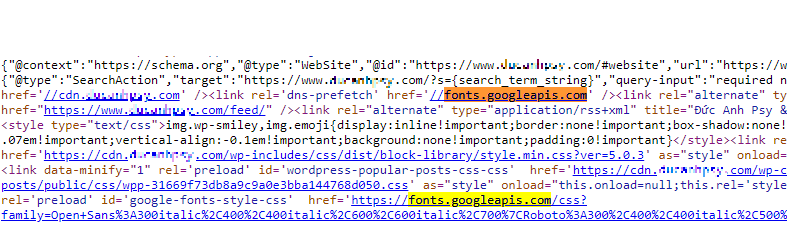
Ví dụ về website không sử dụng Google Fonts sau khi kích hoạt plugin:
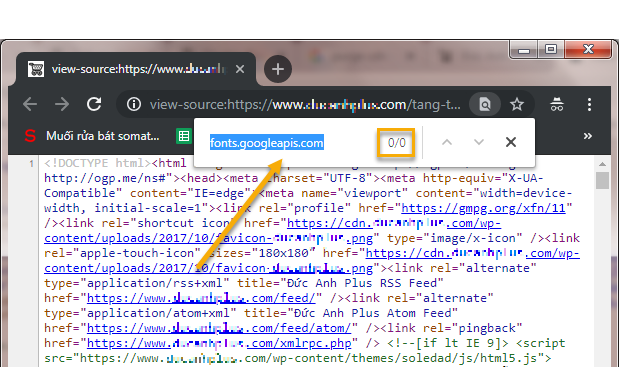
Tóm tắt các trường hợp dùng và không nên dùng từng plugin:
| Tự host font lên hosting của bạn | |
| Hosting tại nước ngoài & không dùng CDN | Không nên dùng |
| Cáp internet bình thường & font Google phổ thông | Không nên dùng |
| Cáp internet bình thường & font Google dạng hiếm & không dùng CDN | Không nên dùng |
| Cáp internet bình thường & font Google dạng hiếm & có dùng CDN | Có thể Nên dùng |
| Hosting tại nước ngoài & có dùng CDN có PoP ở Việt Nam & đứt cáp | Nên dùng |
| Hosting tại Việt Nam | Có thể Nên dùng |
—
| Loại bỏ hoàn toàn font Google | |
| Font quan trọng với giao diện | Không nên dùng |
| Font không quan trọng với gian diện | Nên dùng |
Nếu bạn vẫn cảm thấy rối thì đây là kết luận chung, đúng trong phần lớn trường hợp:
- Nếu loại bỏ hoàn toàn được font Google thì nên loại bỏ;
- Tự host font Google chỉ dùng khi cáp internet bị đứt và bạn có CDN;
Đọc thêm về cách sử dụng font web sao cho tối ưu về mặt tốc độ.
Speed Family đang sử dụng font như thế nào: Tôi ưu tiên sử dụng các font có mặc định trên máy người dùng (font web an toàn) để web không cần tải font từ bất cứ đâu (host hoặc của bên thứ ba), như trang bạn đang xem có font-family như sau: Arial, Helvetica, sans-serif; đều là những font phổ thông có sẵn trên máy.
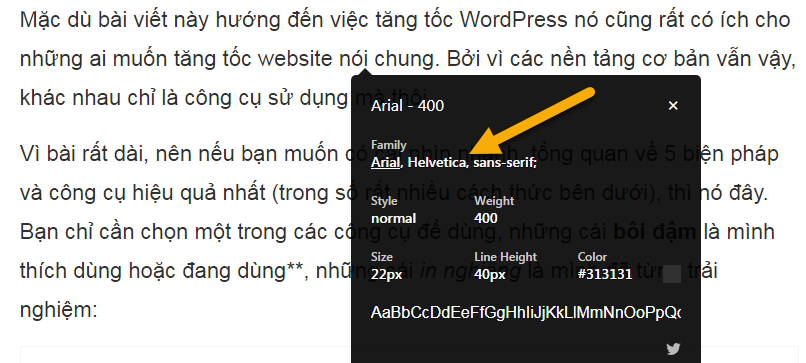
Tuy nhiên với những trang yêu cầu thẩm mỹ bạn có thể chọn các font nhẹ và lưu tại host của bạn. Các font phổ biến có nhiều người dùng, tốc độ có thể được cải thiện nếu bạn sử dụng Google font.
15. Sử dụng các thư viện JavaScript dùng chung của Google – không nên xây công viên trong nhà #
- Ưu điểm: cải thiện tốc độ đáng kể;
- Nhược điểm: hiệu quả tăng tốc sẽ không còn khi sắp tới Chrome thay đổi cách lưu cache;
—
P / S: bây giờ phương pháp này sắp trở nên vô dụng, thậm chí phản tác dụng vì Google Chrome sẽ sửa đổi cách nó lưu trữ tài nguyên của bên thứ ba. Bạn vẫn sẽ phải tải lại tài nguyên tập trung của bên thứ ba mặc dù trước đó nó đã được lưu vào bộ nhớ đệm trong trình duyệt của người dùng khi họ truy cập các trang web khác. Nguyên nhân là do người dùng ngày càng có yêu cầu cao về quyền riêng tư.
—
Các theme WordPress hay dùng nhiều thư viện có dung lượng khá khủng, điển hình như jQuery, có dung lượng tới 90 – 100KB, và thường chúng được tự host (tức là file được tải từ hosting của bạn).
Điều thú vị của các thư viện này là chúng được rất nhiều trang web sử dụng (theo thống kê của W3techs, hơn 73% trang web lớn sử dụng jQuery, trong đó phiên bản 1 chiếm hơn 85%). Vì vậy, khả năng nó được lưu trữ sẵn trong trình duyệt của người dùng là rất cao (bộ nhớ đệm của trình duyệt), nói cách khác, nếu bạn thay thế tính năng tự lưu trữ của các thư viện phổ biến này bằng thư viện được lưu trữ trên Google, tốc độ có thể được cải thiện thậm chí. tốt hơn (chưa kể các máy chủ của Google cũng rất mạnh và được phân phối trên khắp thế giới, như một loại thư viện CDN được chia sẻ). Google hiện lưu trữ rất nhiều loại thư viện này
Còn để thay thế việc tự host bằng thư viện trên Google, bạn cần bổ sung một đoạn mã vào file function.php của theme, chi tiết đoạn mã tôi để ngay bên dưới:
/**
* Making jQuery Google API
*
*
*/
function modify_jquery() {
if (!is_admin()) {
// comment out the next two lines to load the local copy of jQuery
wp_deregister_script('jquery');
wp_register_script('jquery', 'https://ajax.googleapis.com/ajax/libs/jquery/1.12.4/jquery.min.js', false, '1.12.4');
wp_enqueue_script('jquery');
}
}
add_action('init', 'modify_jquery');
P / S: nhược điểm của đoạn code trên là nó chưa đưa ra lệnh defer / async jQuery để tối ưu hơn nữa tốc độ. Tôi đã tìm kiếm trên mạng và tìm ra cách khắc phục, nhưng vì tôi chưa kiểm tra nó nên tôi không thể nói gì thêm.
Bạn chú ý đến phiên bản của jQuery đang dùng trên WordPress, ở trong đoạn mã trên là jQuery phiên bản 1.12.4
Sau khi chỉnh sửa bạn kiểm tra lại bằng cách xem mã nguồn của trang xem jQuery lưu tại Google có được tích hợp vào website hay không. Ngoài ra, để chắc chắn, bạn cũng nên kiểm tra xem các tính năng trên website có bình thường không.
Lưu ý quan trọng: Mặc dù function.php rất thường được dùng làm nơi lưu trữ các đoạn mã tùy chỉnh nhưng nó có nhiều nhược điểm như cập nhật theme sẽ phải cập nhật mã hoặc một lỗi nhỏ sẽ khiến toàn bộ website bị lỗi. Gần đây tôi biết một cách tốt hơn để thêm mã tùy chỉnh vào WordPress, bạn nên tham khảo nếu áp dụng phương pháp tăng tốc này.
Sử dụng thư viện của bên thứ ba có một lợi ích rõ ràng khác: máy chủ của bạn được giảm tải. Ngoài Google, có nhiều trang khác phát triển các thư viện chia sẻ phổ biến, như jsDelivr.
Nghe có vẻ tốt quá, liệu thư viện của bên thứ ba có nhược điểm nào không? Vâng, nó cũng có nhược điểm:
- Bạn không có quyền kiểm soát thời gian bộ nhớ cache của trình duyệt. Bạn có thể tham khảo bài viết về HTTP caching để hiểu sâu hơn điều này, cũng như cách kiểm tra thư viện được cache trong bao lâu. Nhưng đừng lo lắng, nhiều thư viện giữ thời gian lưu cache đủ lâu cho chúng ta, và có thể lên đến 1 năm.
- Nó có thể trở thành điểm lỗi duy nhất gây ra gián đoạn trang web. Điều này xảy ra khi không thể truy cập thư viện bộ nhớ cache và nó ảnh hưởng đến chức năng của trang. Nhưng một lần nữa, bạn nên yên tâm, vì hầu hết các trang web cung cấp dịch vụ thư viện chia sẻ đều có máy chủ rất mạnh và thời gian tải xuống cực kỳ nhỏ.
Speed Family đang sử dụng jQuery như thế nào: Tôi đã áp dụng cách trên cho hầu hết các trang, bao gồm cả trang bạn đang đọc đây.

Lưu ý là trong trường hợp đứt cáp quang internet ngoài biển, bạn không nên sử dụng jQuery Google mà nên sử dụng CDN có PoP ở Việt Nam và tự host lấy jQuery sẽ cho tốc độ tốt hơn. Tiến tới tôi sẽ tìm hiểu cách loại bỏ hoàn toàn jQuery trên những trang thực sự không cần thiết (dù điều này thực sự khó vì rất nhiều plugin đang sử dụng nó, và có lẽ chỉ hợp với những trang đơn giản).
16. Chọn phần mềm máy chủ web (web server) tối ưu – bên cạnh xe phổ thông, luôn có xe phân khối lớn #
- Ưu điểm: đem lại khả năng cải thiện tốc độ rất tốt;
- Nhược điểm: tốn kém chi phí hoặc phải am hiểu về kỹ thuật;
- Lựa chọn nhanh: LiteSpeed webserver;
—
Hiện tại, có 3 phần mềm máy chủ web chính là Apache (miễn phí), Nginx (miễn phí) và Litespeed (miễn phí & trả phí). Trong đó Apache hiện đang chiếm thị phần lớn nhất, một phần nhờ ra mắt sớm, tài liệu phong phú và nhiều module hỗ trợ nhiều tính năng. Tuy nhiên, xét về tốc độ xử lý PHP thì Nginx và Litespeed có tốc độ tốt hơn nhiều.
Trang Varvy chuyên về tối ưu hóa tốc độ nói rằng, chỉ cần bạn chuyển từ Apache sang Nginx là rất nhiều vấn đề về tốc độ được giải quyết rồi.
Một vấn đề với việc lựa chọn phần mềm máy chủ nhanh như Nginx là đôi khi công ty lưu trữ mà bạn quen thuộc chỉ có phần mềm máy chủ Apache hoặc chỉ ưu tiên nó. Ví dụ: Dreamhost, công ty lưu trữ yêu thích của tôi (với khả năng tải tốt và thời gian hoạt động cao) thích Apache hơn, mặc dù họ đã chọn Nginx (với một thông báo rằng bạn có thể sẽ phải tự tùy chỉnh nó, điều này không dễ dàng cho người dùng thông thường hoặc chỉ biết một chút về máy chủ).
Tóm lại, mặc dù Apache là sự lựa chọn an toàn cho hầu hết các trang web, nhưng nếu trang web của bạn có nhiều lưu lượng truy cập hoặc cần tốc độ cao nhất có thể, bạn nên chọn các công ty lưu trữ có máy chủ Nginx. hoặc tương đương nhanh hơn như Litespeed.
Speed Family áp dụng điều này như thế nào: Trên hầy hết website tôi quản trị, tôi đã chuyển qua sử dụng LiteSpeed webserver.
Về hiệu năng LiteSpeed được đánh giá cao nhất, hơn cả Ngnix. LiteSpeed có một phiên bản miễn phí gọi là OpenLiteSpeed cho những người không đủ tiền mua phiên bản trả phí. Ngay cả phiên bản miễn phí của nó cũng tốt hơn nhiều so với Apache, và ngang bằng hoặc tốt hơn so với Ngnix. Cách đơn giản nhất để sử dụng OpenLiteSpeed là cài đặt CyberPanel trên DigitalOcean (giao diện thân thiện với người dùng), nhưng trên Vultr bạn vẫn phải sử dụng dòng lệnh để cài đặt (màn hình đen như cmd trên Windows, bạn phải gõ bất cứ thứ gì bạn muốn làm) xuống).
Nếu bạn biết thêm về dòng lệnh, thế giới lưu trữ của bạn sẽ mở rộng và trở nên miễn phí hơn. Bạn sẽ có thể tự mình cài đặt nhiều gói host khác, nhưng ít nhiều bạn cần biết dòng lệnh để thực hiện. Đây là những tập lệnh được tùy chỉnh trước để có tốc độ cao và hoàn toàn miễn phí. Ví dụ: Webinoly, Centmin Mod, EasyEngine, tất cả các tập lệnh này đều dựa trên Nginx.
P / S: Control Panels như GridPane hay SpinupWP về bản chất cũng giống Script như trên nhưng được bổ sung thêm giao diện đồ họa để các thao tác sử dụng dễ dàng hơn rất nhiều.
Cập nhật tiếp (10/3/2021): Hiện trang Speed Family đã sử dụng LiteSpeed Enterprise trên hosting của ChemiCloud.
17. Trì hoãn tải / Lazy load video – lười vẫn hoàn lười #
- Ưu điểm: đem lại khả năng cải thiện tốc độ rất tốt trên trang nhiều video;
- Nhược điểm: chủ yếu hiệu quả trên máy bàn, trên di động ít tác dụng hoặc phải đánh đổi bằng việc người dùng phải click 2 lần để bật video!
- Lựa chọn nhanh: sử dụng tính năng lazy load iframe sẵn có trong plugin cache;
—
Nếu bạn nhúng video từ Youtube (hoặc Vimeo, v.v.) vào trang của mình, trang web sẽ tải hàng tá tài nguyên trước khi tải nội dung trong màn hình đầu tiên và điều này làm chậm tốc độ tải trang.
Defer video thực hiện công việc ngăn các tài nguyên nặng tải xuống cho đến khi trang tải xong, rất đơn giản để thực hiện, bạn chỉ cần chỉnh sửa một chút thông tin src của iframe, sau đó thêm một đoạn mã JavaScript nhỏ trước thẻ đóng nội dung.
Ở trên áp dụng theo cách của Varvy, nhưng sẽ hơi bất tiện nếu bạn có nhiều video hoặc bạn không biết một chút về mã hóa.
Nói chung với WordPress, tôi nghiêng về cách sử dụng plugin, vì nó tiện, không tốn kém chi phí cũng như không đòi hỏi phải tìm hiểu quá sâu để sử dụng. Một số plugin bạn có thể tham khảo:
- Lazy load by WP Rocket – Lazy load ảnh, iframe, và video YouTube, nó có dung lượng chưa đến 10 KB
- WP YouTube Lyte – Được phát triển bởi cùng tác giả plugin rất nổi tiếng Autoptimize. Bạn có thể tham khảo hướng dẫn sử dụng WP YouTube Lyte ở đây.
- Lazy Load for Videos – Lazy load cả cho video trên Vimeo và YouTube
Bạn cần cẩn thận khi sử dụng lazy loading cho video, nếu không làm tốt nó có thể ảnh hưởng tiêu cực đến SEO (nghĩa là bạn nên đọc kỹ hướng dẫn sử dụng plugin).
Speed Family đang trì hoãn tải video như thế nào: Tôi đang sử dụng cả hai, tải chậm trong plugin bộ nhớ cache tích hợp và trì hoãn tải video theo cách thủ công trên một số trang chính. Trì hoãn tải video tốt hơn Lazy loading, tuy nhiên hiện tại vẫn chưa có plugin nào hỗ trợ phương pháp này trong khi làm thủ công sẽ tốn rất nhiều công sức
18. Sử dụng DNS trung gian có tốc độ cao hơn – lúc nào cũng có con đường tắt bên cạnh đường chính #
- Ưu điểm: tuy chỉ là cải thiện nhỏ nhưng có tính nền tảng, ngoài ra nó cũng rất dễ triển khai;
- Nhược điểm: không có nhiều dịch vụ chất lượng cao miễn phí;
- Lựa chọn nhanh: Cloudflare;
—
DNS là dịch vụ phân giải tên miền, kết nối tên miền với địa chỉ IP của máy chủ lưu trữ web. Thường thì chúng ta sử dụng DNS của công ty bán tên miền hoặc DNS của công ty hosting, tuy nhiên DNS của cả hai nói chung chỉ có tốc độ ở mức trung bình (cả tốc độ phân giải lẫn tốc độ cập nhật địa chỉ IP mới).
P / S: Tốc độ cập nhật địa chỉ IP mới rất quan trọng khi bạn chuyển host, một số dịch vụ DNS của bên bán tên miền có thể mất 24 – 48 giờ để cập nhật xong, điều này sẽ ảnh hưởng không tốt. khả năng tiếp cận trong giai đoạn bàn giao.
Hiện có một số dịch vụ miễn phí có tốc độ rất cao là giải pháp thay thế mà bạn nên tận dụng, vì nó không tốn kém, cũng như chẳng mất công sức thiết lập nhiều nhặn gì.
Tại thời điểm này, tôi khuyên bạn nên sử dụng DNS trung gian của Cloudflare, khi thêm tên miền, bạn nên tắt đám mây màu vàng để chỉ sử dụng DNS, không sử dụng CDN miễn phí của họ.
Cloudflare hiện là DNS có tốc độ hàng đầu thế giới, không giới hạn số lượng bản ghi, và có độ ổn định rất cao. Nó thậm chí được nhiều người đánh giá tốt hơn các dịch vụ DNS trả phí. Thường khi cập nhật IP, CloudFlare chỉ mất có vài phút để các bản ghi được sao chép ra các máy chủ trên toàn cầu.
Speed Family từng sử dụng DNS như thế nào: Ban đầu, tôi thường sử dụng DNS của công ty bán tên miền, chẳng hạn như Godaddy, nhưng đôi khi tôi gặp rắc rối vì DNS của Godaddy thường xuyên bị hack (có lần tôi bị hai lần, mặc dù thời gian ngừng hoạt động chỉ có vài lần. giờ. ). Sau đó mình chuyển sang DNS của hãng hosting, ưu điểm là web server có cập nhật IP mới thì DNS cũng được phản ánh, không làm gián đoạn truy cập nữa. Tuy nhiên, cuối cùng, cân nhắc nhiều yếu tố, tôi quyết định chuyển sang sử dụng Cloudflare với những ưu điểm kể trên.
Ngoài chuyện sử dụng dịch vụ phân giải tên miền có tốc độ tốt hơn, bạn cũng nên hạn chế số lượng tra cứu DNS cần phải dùng
Lo ngại: khoảng giữa năm 2019, CloudFlare bắt đầu bị tấn công, tuy nhiên khả năng phục hồi nhanh, và dù sao thì nhìn nhiều mặt nó vẫn tốt hơn DNS ở nơi khác cho nên tôi vẫn tiếp tục dùng.
19. Không dùng ảnh lớn đầu bài viết (tính năng Featured Image) – nếu bạn không quá coi trọng hình thức #
- Ưu điểm: cải thiện tốc độ đáng kể, nhất là cho màn hình đầu tiên;
- Nhược điểm: phải hy sinh ít nhiều tính thẩm mỹ (nhưng cái này cũng tùy quan điểm);
—
Hình ảnh lớn ở đầu bài viết mang lại tính thẩm mỹ cho website, một số trang của tôi như Kiên cũng sử dụng hình ảnh lớn ở đầu bài viết. Tuy nhiên, nếu có thể, việc không sử dụng hình ảnh tiêu đề lớn sẽ cải thiện đáng kể tốc độ trang web.
Lý do là, hình ảnh tiêu đề lớn thường ở trong màn hình đầu tiên, có nghĩa là nó sẽ yêu cầu tải trước (cho dù bạn sử dụng tải chậm hay tải chậm hình ảnh, bạn sẽ phải tải hình ảnh trong màn hình đầu tiên). càng sớm càng tốt), trong khi kích thước ảnh này thường không nhỏ (thường là 50-100KB, trên máy tính để bàn thì không, nhưng sẽ ảnh hưởng đến tốc độ trên di động).
Nếu bạn vẫn muốn cân bằng giữa tính thẩm mỹ và tốc độ tải trang, thì thay vì để tác phẩm nghệ thuật của bạn ở màn hình đầu tiên, bạn nên ẩn nó ở màn hình thứ hai, như vậy nội dung màn hình đầu tiên sẽ tải nhanh hơn. vì bạn không phải tải một lượng lớn dữ liệu nữa.
Ngoài việc tăng tốc độ duyệt các bài đăng và trang, việc xóa các hình ảnh nổi bật cũng giúp tăng tốc độ duyệt các thư mục, thẻ hoặc bất kỳ loại danh sách bài viết nào khác để kéo các hình ảnh nổi bật ra dưới dạng hình ảnh nổi bật.
Speed Family đang làm điều này thế nào: Trang bạn đang xem vẫn sử dụng hình ảnh nổi bật trên các bài viết cần thiết, tuy nhiên đối với một số trang khách thì tính năng này không quan trọng, tôi đã gỡ bỏ nó và tốc độ tải trang nhanh hơn đáng kể. Thư mục của bạn có thể trông hơi đơn điệu nếu bạn xóa hình ảnh tiêu đề lớn, nhưng điều này không nên quá lo lắng, vì hầu hết lưu lượng truy cập trực tiếp đến bài đăng hoặc trang trang, có nghĩa là bạn sẽ vẫn có tác phẩm nghệ thuật của mình trong đó. bài viết là được, nó không cần phải là hình ảnh lớn ở đầu bài viết.
P / S: Nếu khéo léo chọn giao diện, bạn vẫn có thể nhìn đẹp mà không cần sử dụng ảnh tiêu đề lớn, hãy nhìn cách WPJohnny làm, trang của anh ấy trông vẫn rất bắt mắt:
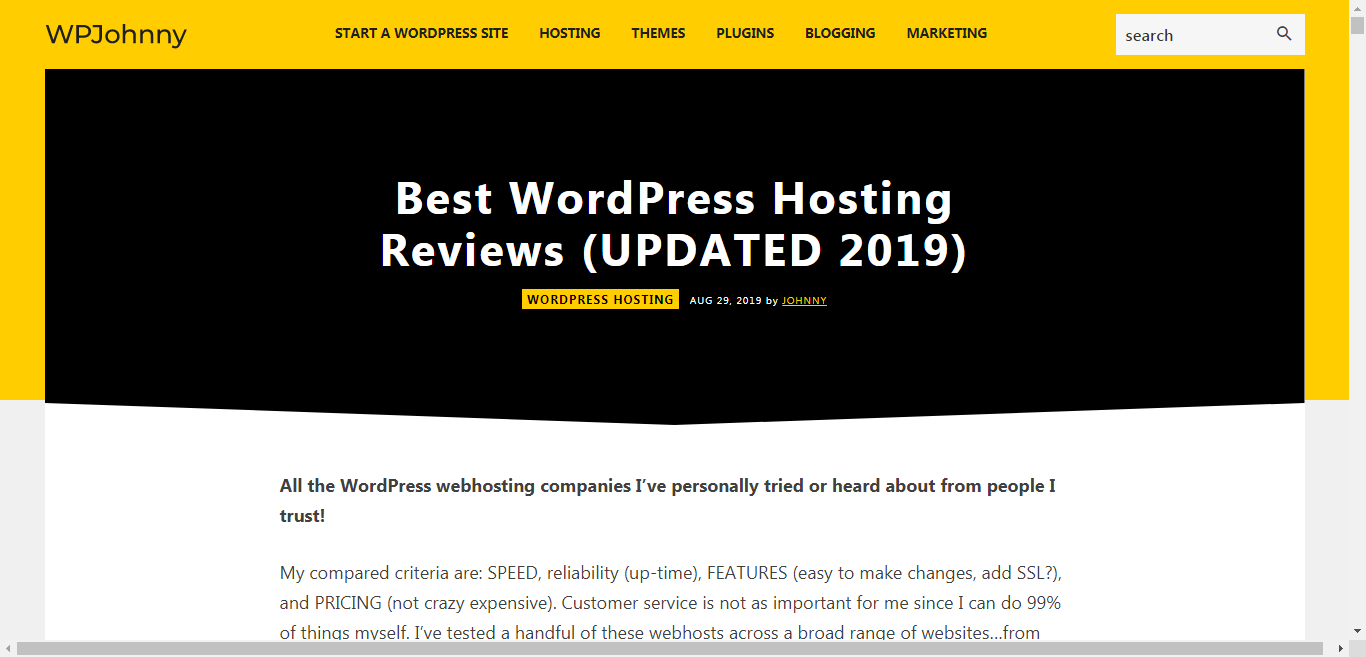
PS: trang Speed Family cũng vừa được tôi tùy biến để trang thư mục không hiện ảnh nữa.
20. Một số kỹ thuật khác – không có giới hạn cuối cùng #
- Ưu điểm: tuy chỉ là những cái nhỏ, nhưng nhiều cái nhỏ hợp lại có thể đem đến cải thiện lớn;
- Nhược điểm: đòi hỏi bạn phải tìm hiểu sâu về web nói chung và WordPress nói riêng;
—
Đây có thể coi là các mẹo thì đúng hơn, vì nó khá là nhỏ và hơi tinh quái:
Bonus: Các kỹ năng, công cụ tăng tốc WordPress thay đổi thường xuyên, bạn có thể ghé thăm một số nhóm Facebook hoặc trang web sau để tìm hiểu thêm nhiều thông tin bổ ích (hầu hết là tiếng Anh, nhưng là tiếng Anh kỹ thuật, đơn giản là phần nhiều nên các bạn cứ tự tin nhé).
- Nhóm WordPress Speed Up (nhóm rất đông thành viên);
- Website WP Speed Matter (bạn sẽ ngạc nhiên về tốc độ của trang này);
- Nhóm WordPress Speed Matters (cũng thuộc về tác giả của website trên);
- Website WPJohnny (hình như bạn này gốc Việt Nam, thấy tên là Johnny Nguyen);
- Website Speed.Family (!), tôi thường xuyên cập nhật các kỹ thuật tối ưu hiệu suất, đặc biệt là cho WordPress;
- Tải trước các liên kết nội bộ: Tận dụng thời gian rảnh khi người dùng đang xem trang để tải các liên kết khác trên trang đó mà người dùng có thể nhấp vào để tiếp tục (các liên kết nằm trong khung nhìn của trình duyệt). Hiện chỉ có một plugin mà tôi biết làm được điều này, Flying Pages (cùng tác giả đã phát triển plugin Flying Images). Ưu điểm của cách làm này là có thể tăng tốc độ lên rất cao, tuy nhiên nó cũng có một nhược điểm đáng kể là yêu cầu hosting phải mạnh, vì nếu trang có nhiều liên kết thì host sẽ phải hoạt động nhiều hơn là không. sử dụng tải trước. Nếu bạn sử dụng một số hình thức tăng tốc phía máy chủ như Redis hoặc Nginx FastCGI cache, nơi lưu trữ bộ nhớ cache trong RAM, thì việc sử dụng plugin này sẽ ngốn RAM máy chủ của bạn rất nhanh, vì một trang web mà tôi quản lý đã đi từ 2 – 3 lần. Vì vậy, đây có thể là con dao hai lưỡi nếu bạn sử dụng tùy tiện. Với bộ đệm đĩa như plugin bộ đệm WP-Rocket hoặc Cache Enabler, v.v., tôi tin rằng plugin này sẽ không ảnh hưởng nhiều như đối với bộ đệm kiểu RAM. Khi có cơ hội kiểm tra thực tế, tôi sẽ bổ sung sau… Tôi đã viết một bài giới thiệu về Trang bay tại đây.
- Vẫn nói về việc tải trước liên kết nội bộ, giải pháp tốt hơn hết là bạn nên sử dụng tính năng tải khi di chuột, đây là tính năng Instant click có trên plugin LiteSpeed hoặc Instant.page;
- Tải trước, Tìm nạp trước và Kết nối trước: Một tính năng mà tôi đã phát hiện ra gần đây, plugin Flying Pages nói trên tự áp dụng Tìm nạp trước. Với 2 cái còn lại, tuy không cải thiện nhiều về tốc độ nhưng rất dễ thực hiện, chỉ một vài đoạn mã là xong, nhưng dù sao bạn cũng không nên thử nghiệm nó, để đảm bảo những cải tiến thực sự mang lại kết quả. Hoa quả.
- Perfmatters (xem phần giới thiệu plugin Perfmatters tại đây) hoặc Gonzales (xem phần giới thiệu plugin Gonzales tại đây) hoặc Asset CleanUp: Tôi đã tìm hiểu về các plugin này khoảng một năm trước trong nhóm WP Facebook. Nói chung, nó thú vị vì đây là một kiểu tăng tốc khá kỳ lạ: thông qua việc vô hiệu hóa các chức năng không cần thiết, kèm theo việc loại bỏ CSS và JS không sử dụng (như một tệp cụ thể). Đặc biệt là tắt các chức năng chỉ cần thiết trên một số trang, còn toàn bộ trang web thì không cần thiết. Nói cách khác, plugin này giúp bạn chỉ kích hoạt chức năng trên các trang cần thiết, từ đó tăng tốc các trang còn lại. 3 Plugin này không phải ai cũng biết có lẽ vì để sử dụng nó hiệu quả thì người dùng phải tương đối am hiểu về các chức năng của plugin, mình tin rằng ai không biết một chút về CSS và JS thì không nên sử dụng nó.
- Tối ưu hóa tốc độ khu vực bình luận trên WordPress: Ở những trang web sôi động, bình luận có thể trở thành vấn đề làm chậm tốc độ tải trang, khi ấy bạn cần tối ưu cho nó. Cách làm rất đơn giản, không phức tạp và đều có plugin hỗ trợ sẵn miễn phí cho bạn. Về cơ bản triết lý chung vẫn là làm giảm tải càng nhiều yêu cầu càng tốt, và phân chia, cũng như lazy load ảnh đại diện để nó không trở thành gánh nặng trong lượt tải đầu tiên.
- Sử dụng ảnh mã hóa base64: Tăng tốc trang web của bạn bằng cách mã hóa hình ảnh với base64 và đưa mã trực tiếp vào HTML, loại bỏ nhu cầu tải hình ảnh từ các liên kết bên ngoài. Chỉ được đề xuất cho hình ảnh nhỏ dưới 3KB và không quan trọng, chẳng hạn như hình ảnh biểu tượng nút mạng xã hội.
- Sử dụng phiên bản PHP tăng tốc: Một số hosting cho phép bạn chọn phiên bản PHP cho WordPress, thông thường phiên bản mới hơn sẽ giúp trang web của bạn chạy mượt mà hơn, vì vậy bạn có thể chọn tự động nâng cấp lên phiên bản PHP mới nhất (nếu có). Ngoài ra, cùng một phiên bản PHP, chúng có thể cung cấp cho bạn các biến thể với khả năng tăng tốc cao hơn.
- Làm sạch Database, loại bỏ dữ liệu dư thừa để nó không còn cần thiết. Ví dụ như các phiên bản cũ của bài viết (chức năng sửa lại của WordPresss), điều này rất hữu ích khi bạn sửa sai, bạn có thể nhanh chóng khôi phục lại bài viết nhưng theo thời gian nó sẽ đầy lên rất nhiều. , và tất nhiên có nhiều phiên bản cũ bạn không bao giờ sử dụng. Tôi chỉ có 375 bài viết nhưng tôi có hơn 5000 phiên bản lưu trữ! Vừa mới xóa nó một vài ngày trước. Lưu ý luôn sao lưu tài liệu trước khi dọn dẹp Cơ sở dữ liệu, đề phòng sai sót hoặc có khôi phục. Plugin được đánh giá tốt về khả năng thực hiện điều này là WP-Optimize. P / S: Hóa ra tối ưu hóa cơ sở dữ liệu trong
- WordPress phức tạp hơn tôi nghĩ nhiều. Và để tối ưu sâu bạn nên nâng cấp lên các plugin trả phí,… Một cản trở nữa là bạn cần phải am hiểu nhất định về plugin, theme thì việc tối ưu mới tránh được lỗi. Nếu bạn cần một cái tên làm tốt công việc này thì Advanced Database Cleaner là lựa chọn xứng đáng.
- Hạn chế tối đa các liên kết ngoài không cần thiết. Chẳng hạn nếu cảm thấy không cần nút chia sẻ Twiter, Printest thì không nên gắn vào web. Những liên kết ngoài sẽ làm tăng thời gian tải trang.
- Hạn chế các liên kết chuyển hướng. Tôi từng phạm lỗi này khi chuyển từ không-www sang có-www, làm một số ảnh tôi chưa chuyển bị vấn đề chuyển hướng, ảnh thì vẫn hiện ra thôi nhưng nó mất công chuyển hướng ngấm ngầm. Tự dưng thì không phát hiện được lỗi này đâu vì về mặt hiển thị không có gì thay đổi. Bạn nên dùng công cụ tối ưu tốc độ tải trang để kiểm tra,
~~~
21. Kết luận #
Không có thứ gọi là công cụ “tốt cho tất cả mọi người”, luôn có thứ hiệu quả với bạn nhưng không hợp với người khác và ngược lại, điều này là bình thường vì mỗi người có một nhu cầu riêng. Thử nghiệm để tìm những gì phù hợp nhất với bạn.
Giờ chúng ta xem lại tiêu đề một chút. Nếu có kinh phí ổn, bạn dễ dàng làm được các điều sau:
- Chọn được host tốt, có RAM tốt, dung lượng tốt, cài cắm sẵn nhiều công cụ nền tảng giúp tăng tốc;
- Mua được plugin tăng tốc mà không phải ngại giá cả, có thể lên đến gần 100 đô với W3 Total Cache hay gần 50 đô như WP-Rocket;
- Trong trường hợp bắt buộc phải dùng CDN cũng không thành vấn đề;
Đúng vậy, mạnh vì cơm áo gạo tiền sẽ thuận lợi hơn, nhưng dù không có tiền trong tay nhưng bạn cũng dễ dàng đẩy nhanh tiến độ bằng các biện pháp như:
- Tận dụng OpenLiteSpeed;
- Xóa bỏ plugin dư thừa;
- Chọn theme tối ưu tốc độ miễn phí;
- Tối ưu hoá ảnh;
- Cache phía máy khách chỉ bằng một đoạn code;
- Plugin cache tĩnh miễn phí;
- Và một vài mẹo lặt vặt khác;
Cuối cùng, tăng tốc trang web của bạn cũng giống như làm giàu. Bạn không cần phải là người giàu nhất để được thoải mái, tương tự như vậy, bạn không cần phải có trang web nhanh nhất thế giới, Việt Nam, hoặc thậm chí trong thị trường ngách của riêng bạn.
Tại sao lại như vậy? Có ai không muốn website nhanh nhất?
Vì mọi thứ đều tốn tiền. Bạn càng muốn website của mình hoạt động nhanh và ổn định thì bạn càng tốn nhiều tiền và công sức, và càng về sau chi phí cắt giảm 0,1 giây sẽ càng đắt hơn. Nó giống như sẽ hơi khó vào tầng lớp trung lưu, rất khó để vào được tầng lớp thượng lưu, nhưng bước vào giới siêu giàu là một điều khó khăn gấp nhiều lần (x 100).
Hãy tăng tốc website trong khả năng của bạn, và nhớ là tốc độ chỉ là một phần trong giá trị tổng thể của website.














